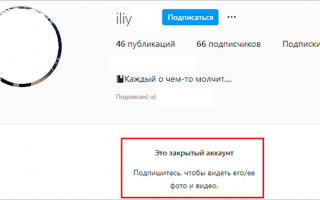Содержание
- 1 Функция «Ограничить доступ»
- 2 Немой режим в Инстаграме
- 3 Чем отличается закрытый аккаунт от открытого
- 4 Как ограничить доступ к своим публикациям с компьютера
- 5 Заключение
- 6 Как ограничить доступ в Instagram?
- 7 Как отключить ограничение доступа?
- 8 Что значит ограничить доступ в Инстаграм?
- 9 Что происходит после ограничения доступа
- 10 Для кого это будет полезно
- 11 Как это сделать с андроид-смартфона и iPhone?
- 12 Как скрыть прямой эфир в Инстаграм: пошаговая инструкция
- 13 Как ограничить доступ в Инстаграме
- 14 Можно ли закрыть Директ в Инстаграме
Функция «Ограничить доступ»
Опция появилась в одном из последних обновлений, в разделе «Конфиденциальность». Чтобы узнать подробнее, нужно перейти по гиперссылке «Как это работает». Инстаграм предлагает короткую инструкцию, с помощью которой можно узнать о работе опции.
Открыть можно через раздел: «Настройки» — Конфиденциальность. Пользователю предложено два способа, как ограничить доступ к своей учетной записи.
Как ограничить доступ другому аккаунту
Чтобы заблокировать отправку сообщений или комментариев:
- Зайти в Инстаграм – авторизоваться.
- Перейти в выбранный профиль.
- Три точки сверху – Ограничить.
- Подтвердить действие.
В том же меню предложена полная блокировка или ограничение на Stories. Эти способы отличаются тем, что владелец страницы либо добавляет другого человека в «Черный список», либо закрывает определенный разделы.
Преимущество «Ограниченных аккаунтов» в том, что не происходит отписки. То есть, другой пользователь не будет удален. Задача функции в запрете просмотра активности и некоторых параметров в Директе.
Немой режим в Инстаграме
Второй способ убирает ненужные страницы из раздела Лента. Владелец профиля больше не увидит публикации или Истории указанного человека. Но такой формат ограничений не влияет на возможность комментирования, лайков или просмотра учетной записи.
Как запретить показ определенный страниц:
- Зайти в Инстаграм – Лента.
- Сверху показаны страницы пользователей, которые недавно разместили Сторис.
- Нажать по кружочку аватарки – Скрыть.
- Выбрать тип: «Публикации или Истории» или только временные записи.
Чем отличается закрытый аккаунт от открытого
Если вы зайдете в закрытый раздел, то увидите аватар и описание вверху экрана. Вместо публикаций будет надпись о том, что человек пожелал ограничить доступ непрошеным гостям.
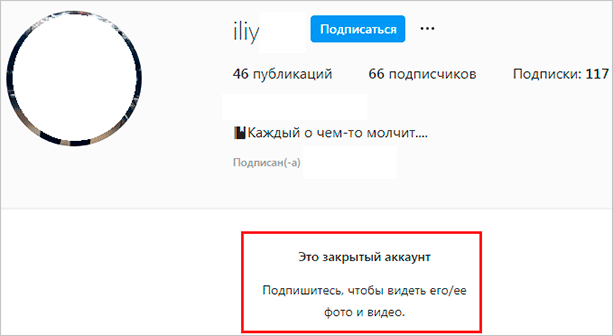
Когда страница защищена от посторонних, то она не участвует в поиске по хэштегам, а подписаться на новости, посмотреть фото- и видеоматериалы могут лишь те, кого вы одобрите. Как это работает:
Ограничить и открыть доступ к своим материалам можно в любой момент через компьютер и мобильные устройства.

Как ограничить доступ к своим публикациям с компьютера
Изменить видимость материалов также можно в браузерной версии Instagram. Для этого зайдите на сайт instagram.com. Если нужно, авторизуйтесь и перейдите в свой аккаунт, нажав на фигурку человечка в правом верхнем углу.
Теперь кликните по кнопке “Редактировать профиль” или на значок шестеренки рядом с ней.
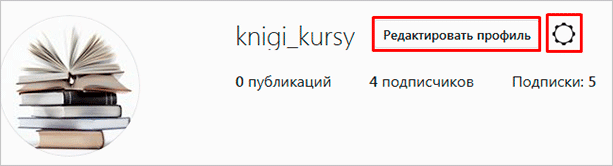
Здесь нам нужен пункт “Конфиденциальность и безопасность”.
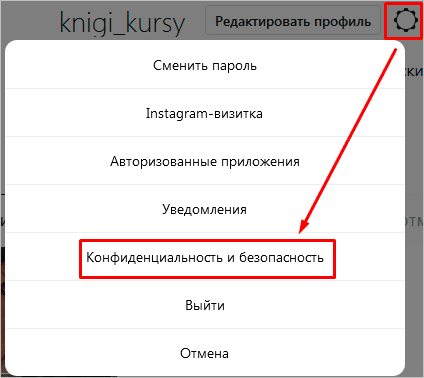
Теперь идем в подраздел “Конфиденциальность аккаунта”. Вверху сразу появится интересующая нас опция. Осталось только поставить “птичку” рядом с надписью.
После этого внизу экрана появится сообщение о том, что изменения вступили в силу. Можете возвращаться в свой профиль и наслаждаться приватным общением. Никакие незнакомцы больше не смогут просматривать записи без вашего согласия.
Заключение
Теперь вы знаете, как защитить свои фото и видео в Инстаграме от посторонних людей. Учтите, что все фолловеры, которые были у вас на момент изменения настроек приватности, останутся. Перемены коснутся лишь новых гостей и подписчиков.
Обойти ограничения и просмотреть записи в закрытом аккаунте нельзя, так что можете быть спокойны. Но все же я советую не выкладывать слишком личные и откровенные снимки, потому что всегда есть риск взлома, получения вируса или непорядочных подписчиков.
Желаю комфортного пребывания в социальной сети. Задавайте вопросы и высказывайте свое мнение в комментариях, мне будет приятно пообщаться с вами.
А сейчас давайте прощаться. До новых интересных встреч.
Как ограничить доступ в Instagram?
Существует четыре способа, которые позволят вам включить функцию Restrict (ограничение доступа). Давайте подробно по шагам разберем каждый из них.
Способ №1. В профиле пользователя
Первый способ – это ограничить доступ пользователя перейдя к нему в профиль. Нажмите три точки справа наверху:
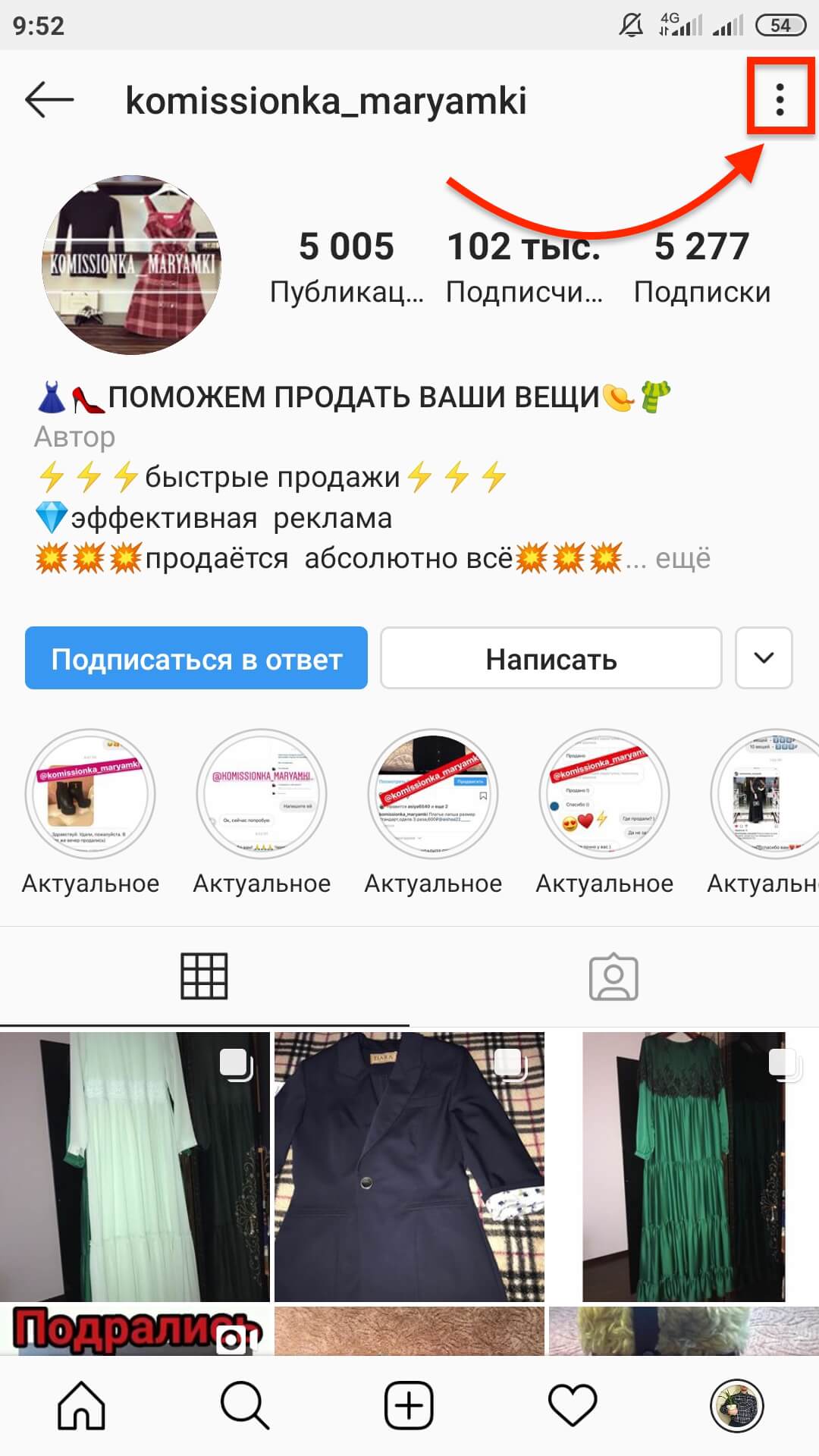
Затем выберите из всплывающего меню «Ограничить доступ».
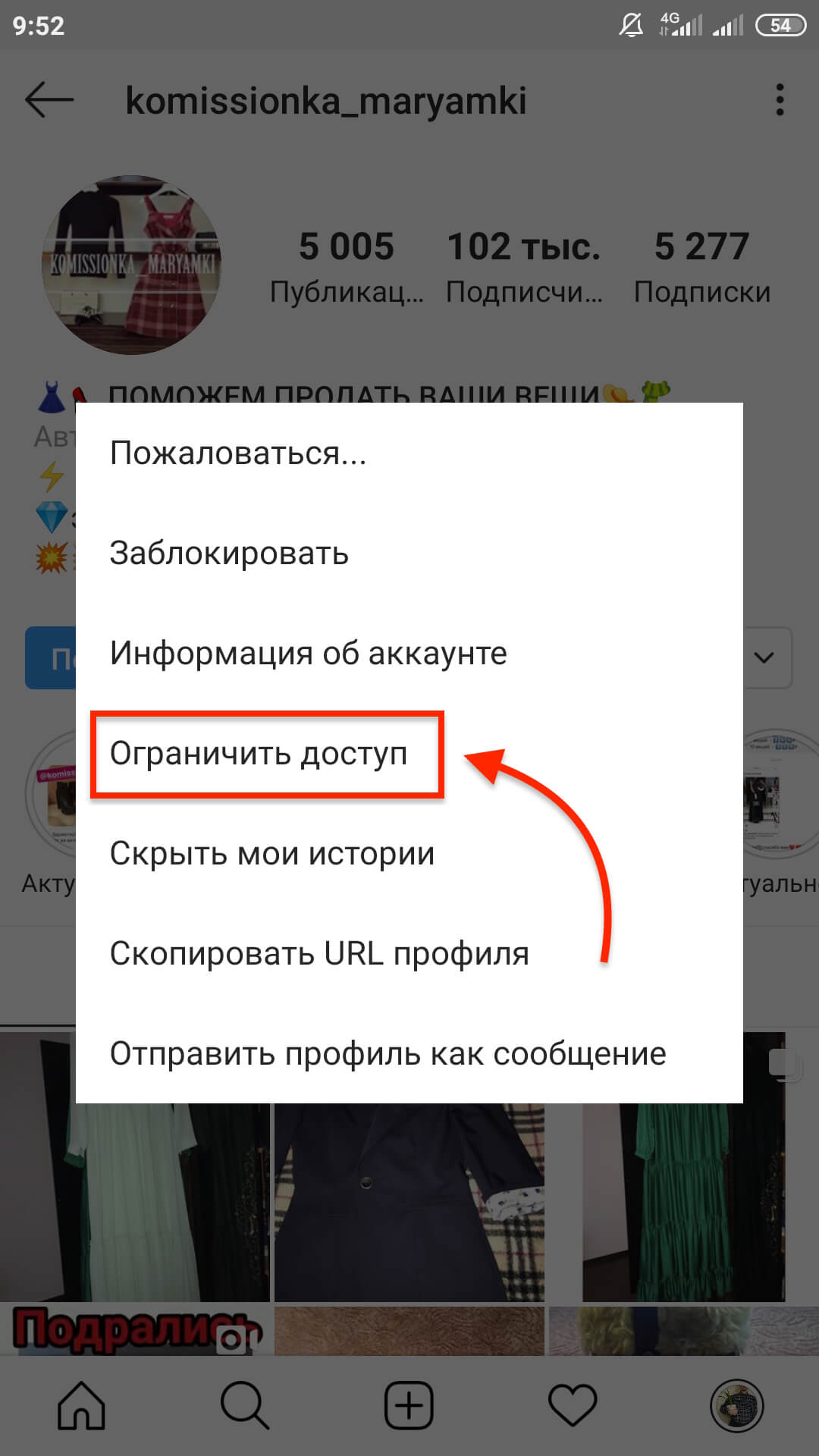
Далее у вас на экране появится подтверждение. Нажмите «Restrict Account».
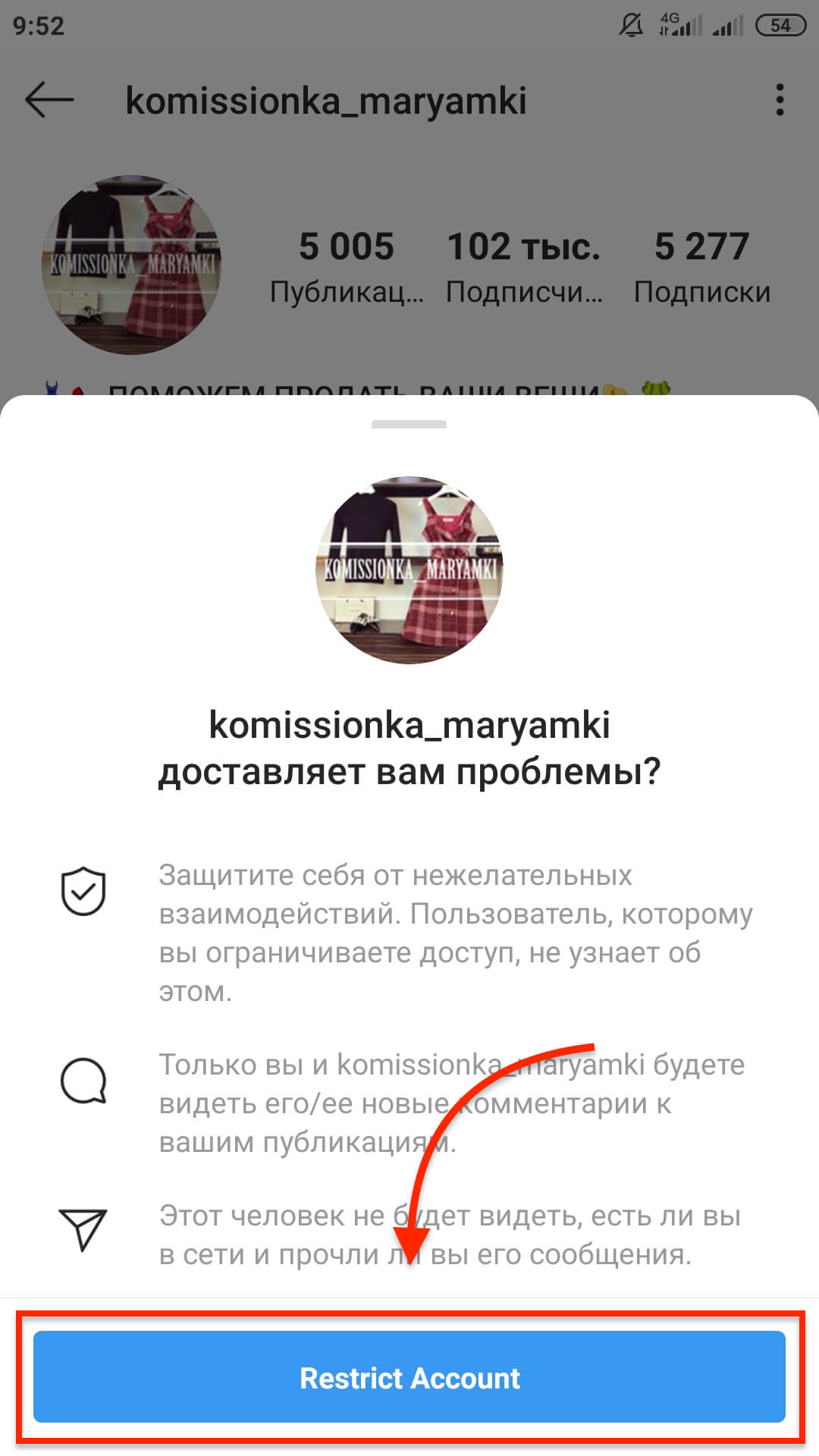
Готово! Доступ ограничен. Вы увидите соответствующее уведомление на экране.
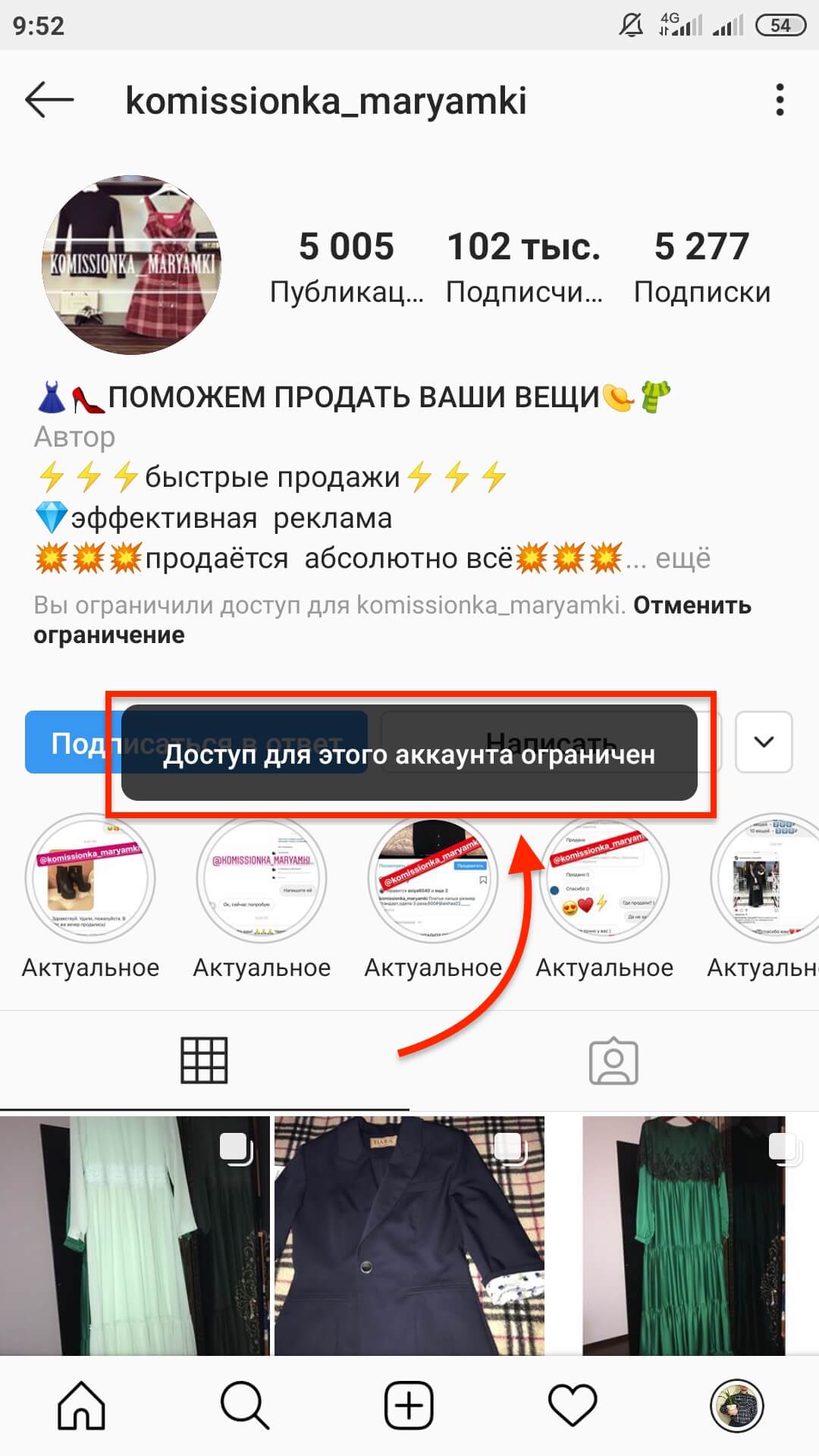
Способ №2. В комментариях к публикации
Второй способ еще более простой. Если вы увидели нежелательный комментарий и решили ограничить доступ пользователя, то просто выберите необходимый комментарий.
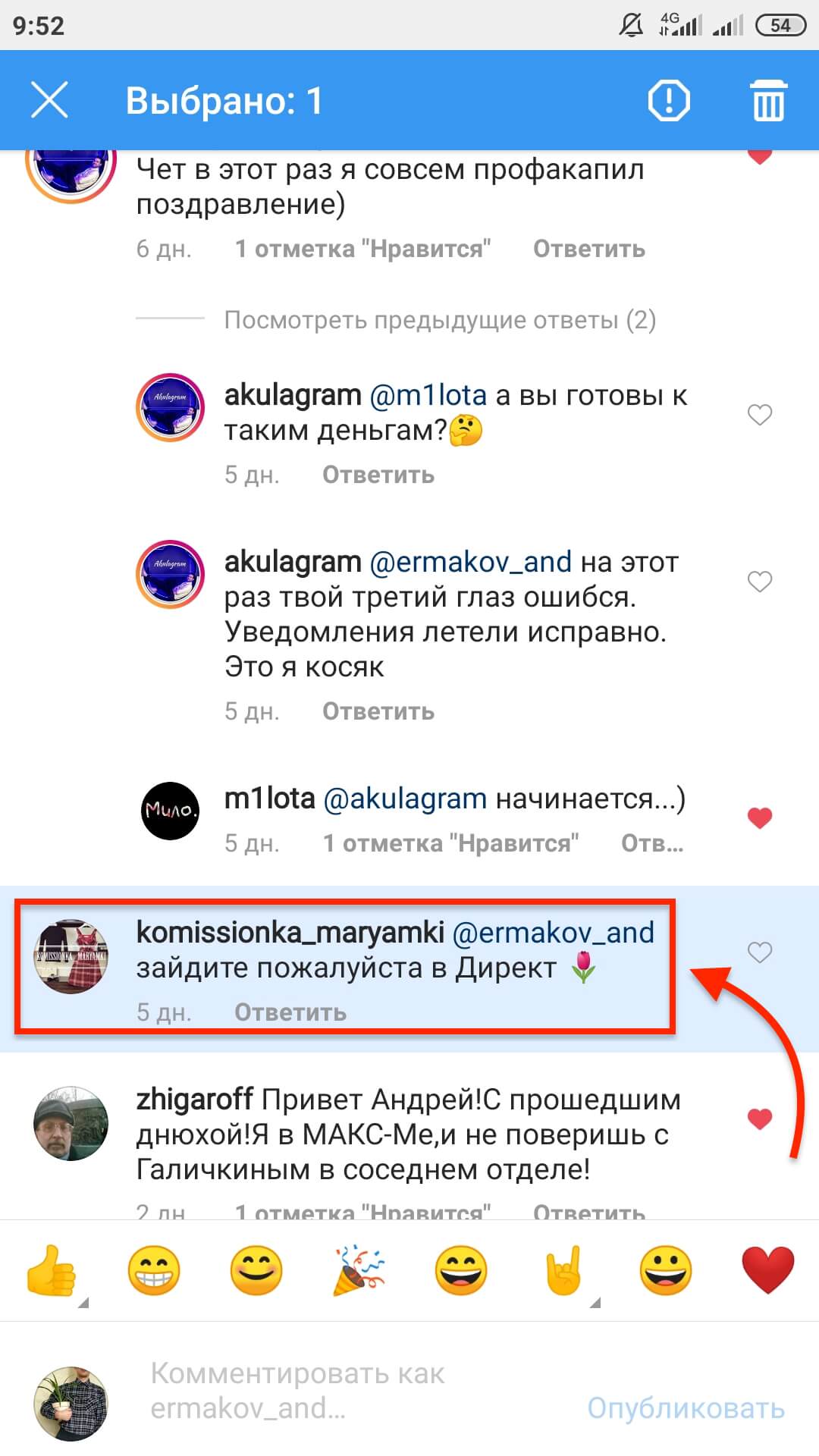
Затем нажмите восклицательный знак справа наверху.
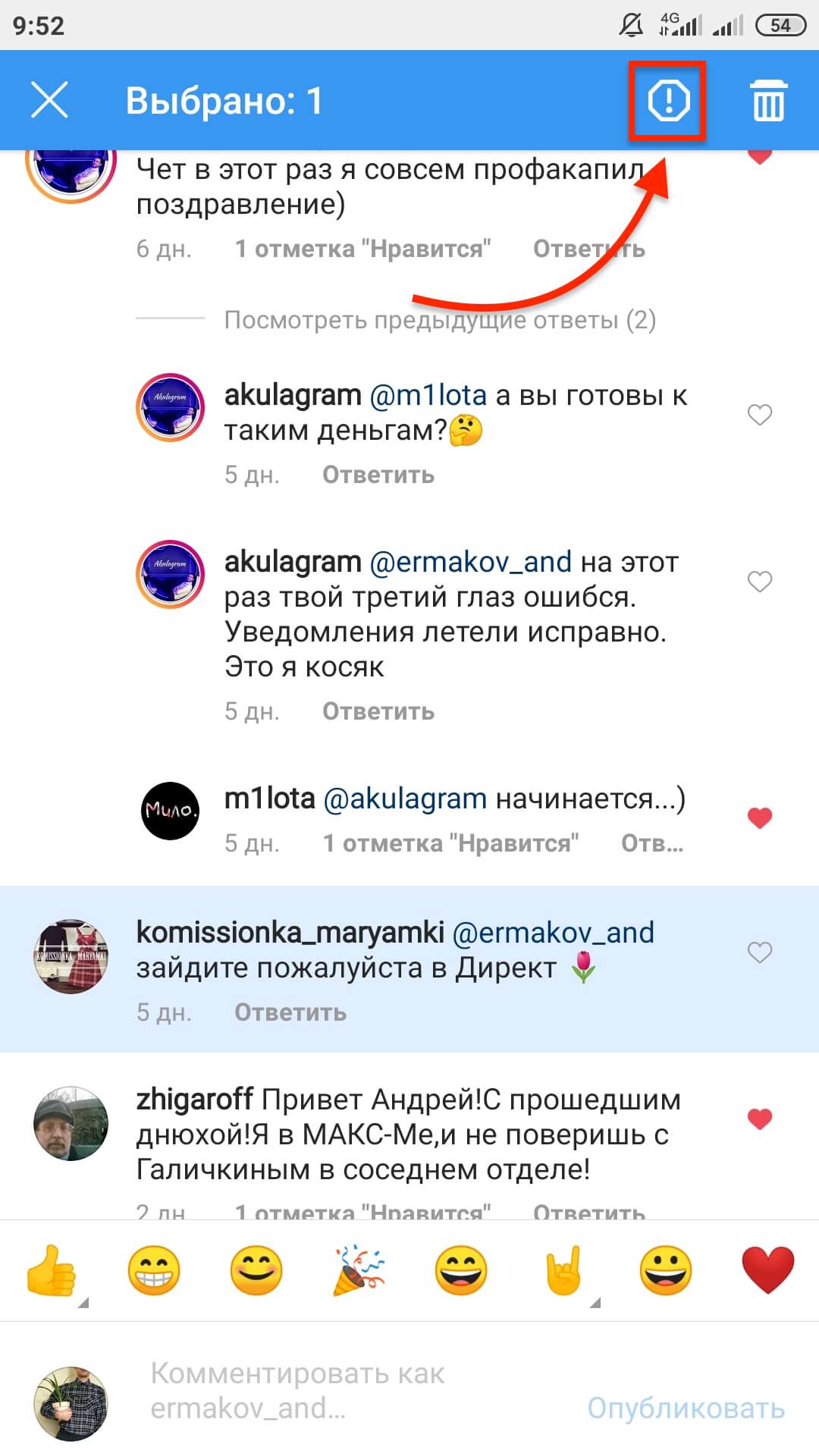
Из всплывающего меню выберите «Ограничить доступ для @название_аккаунта».
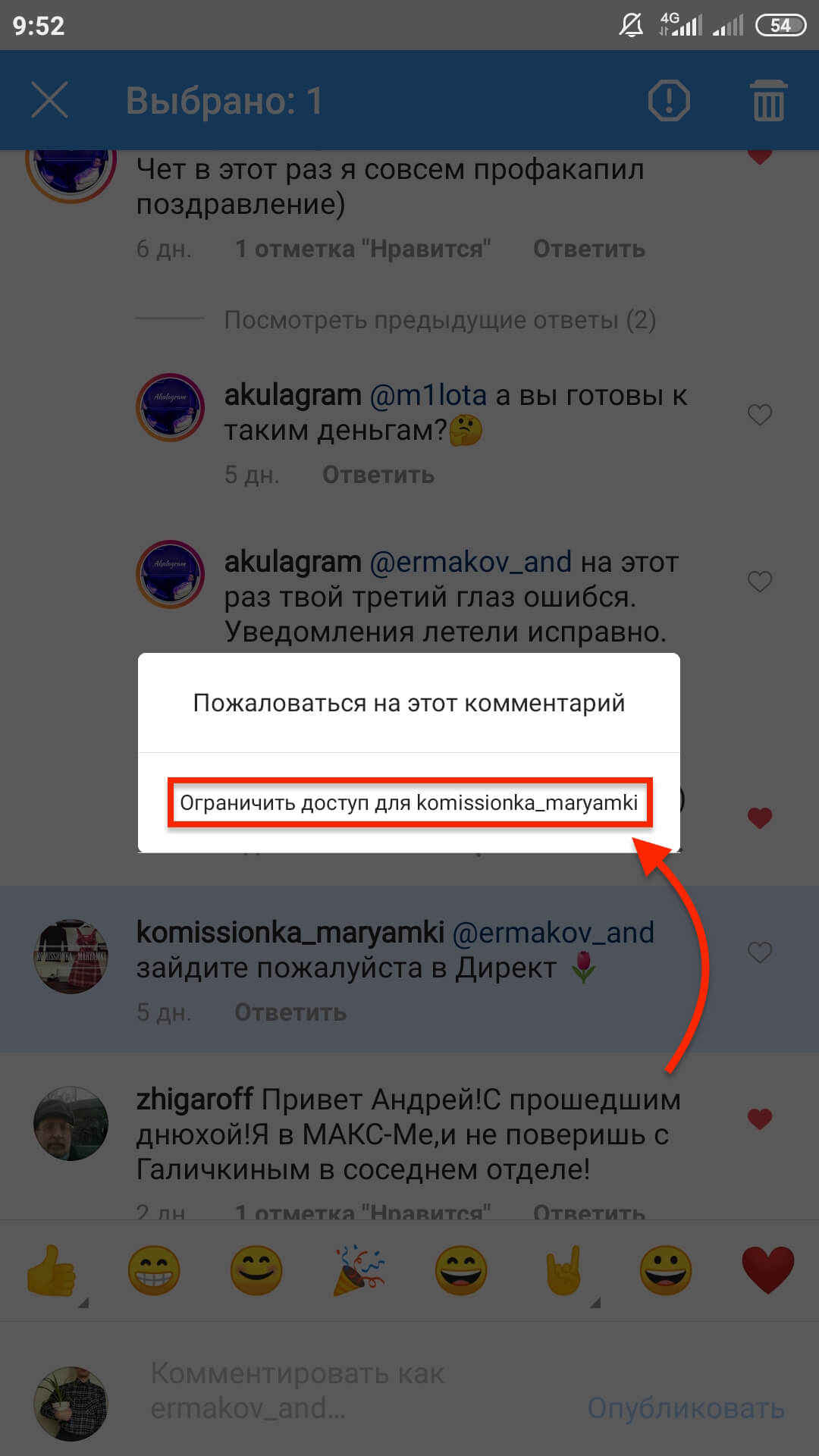
Подтвердите ограничение нажав «Restrict Account».
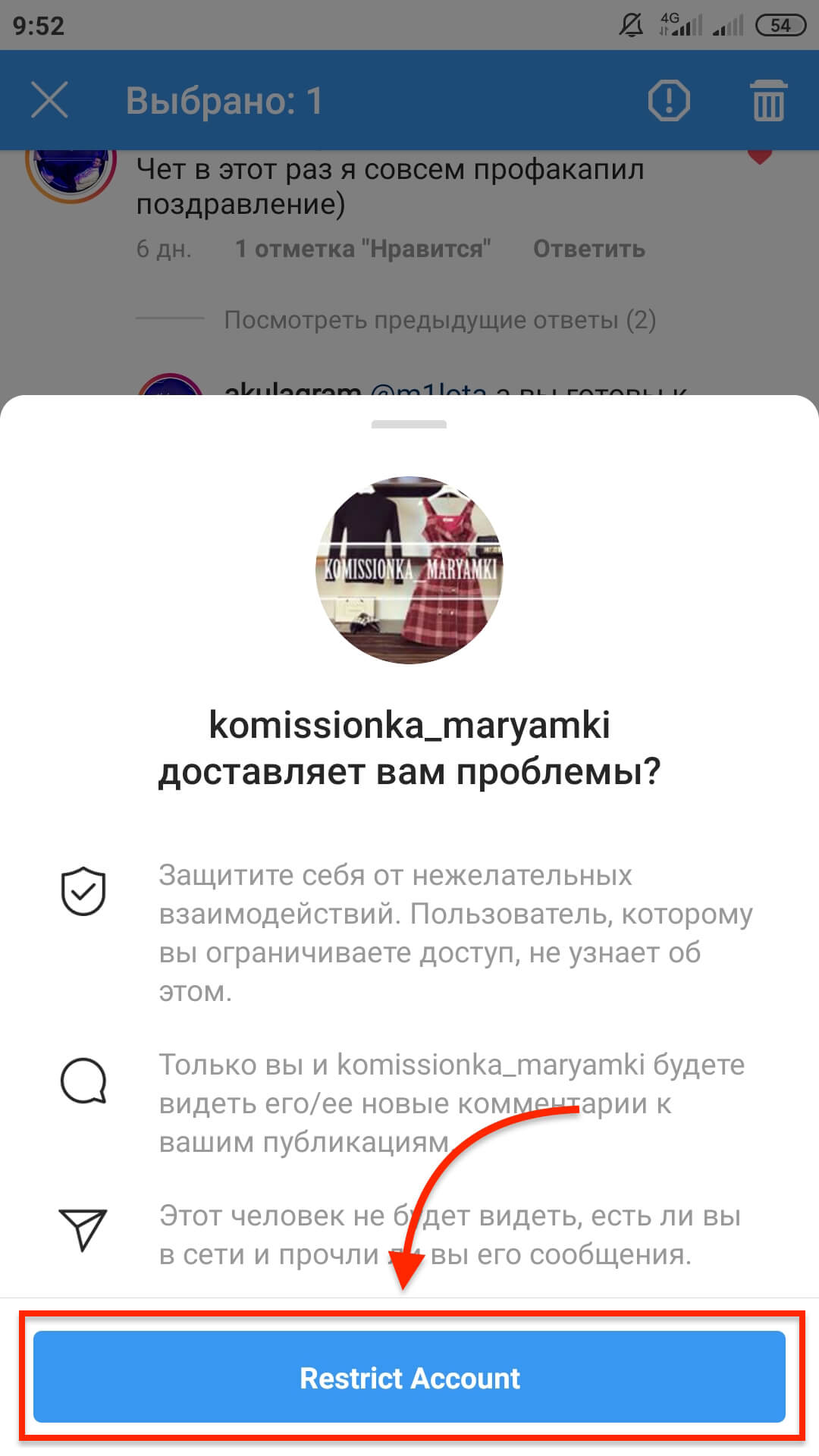
Готово. Доступ ограничен.
Способ №3. В сообщениях Директ
Перейдите в сообщения директ.
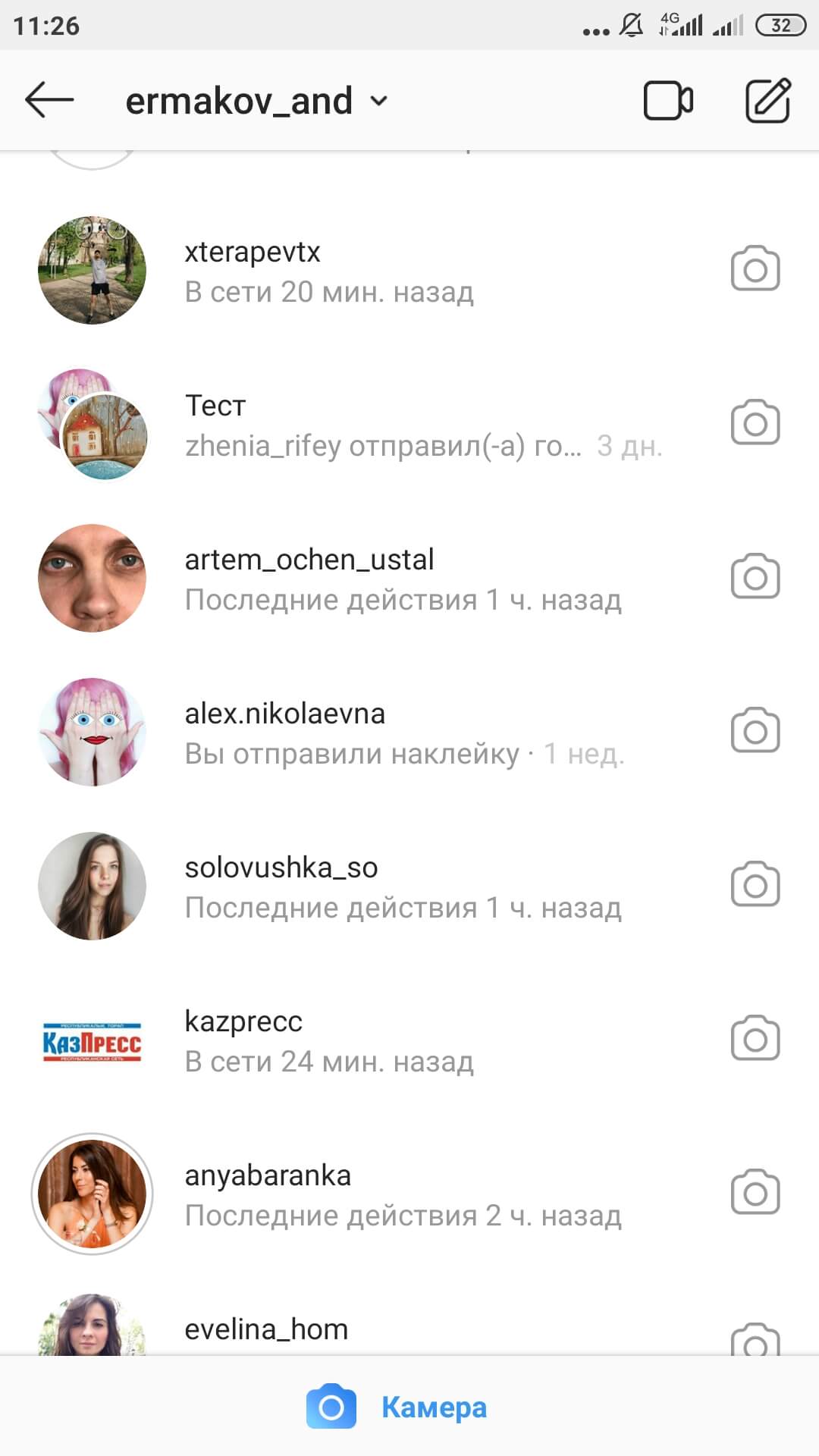
Затем выберите диалог с нужным вам пользователем.
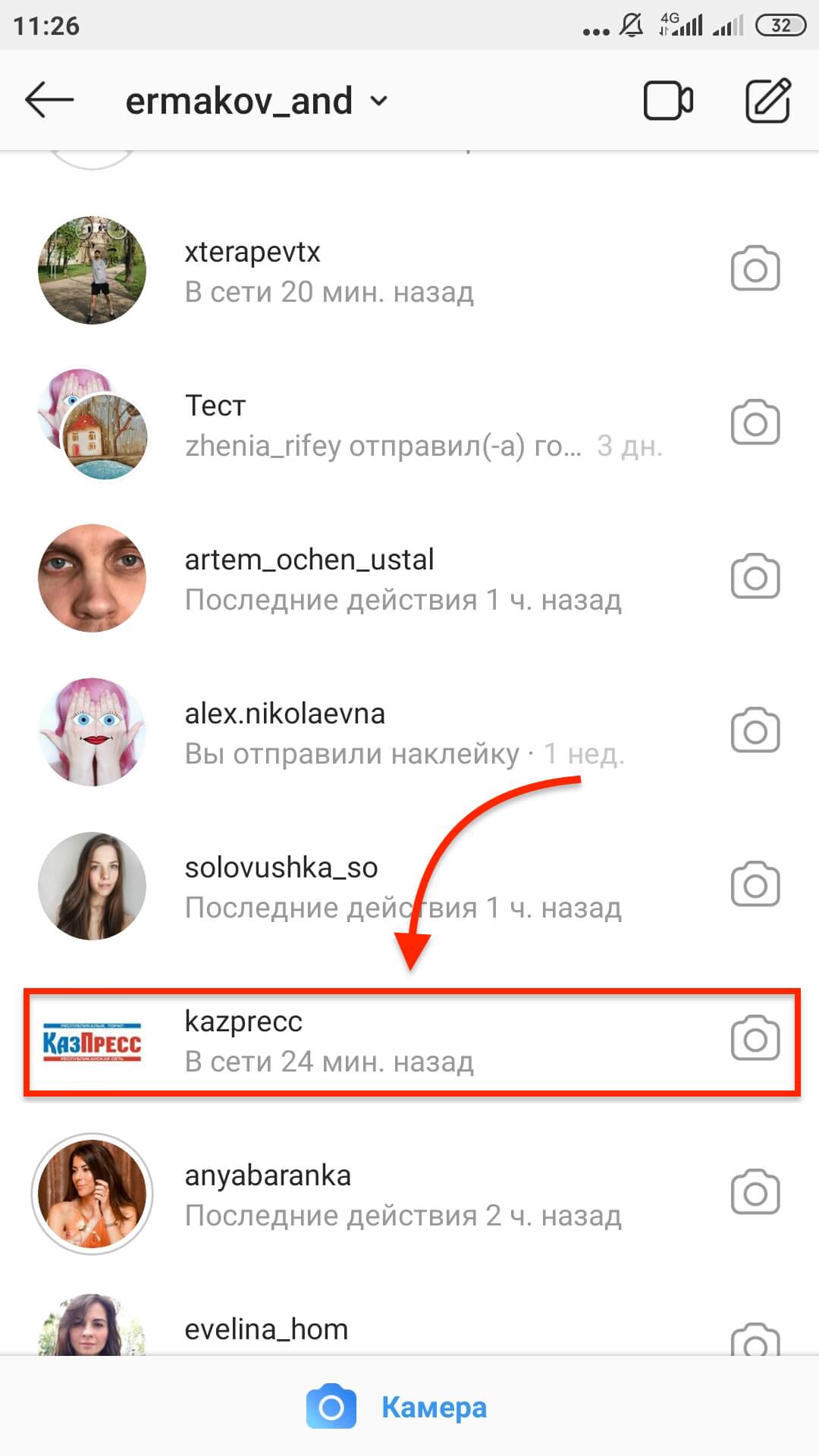
Нажмите иконку информации справа наверху.

Под названием профиля будет кнопка «Ограничить доступ», кликните по ней.
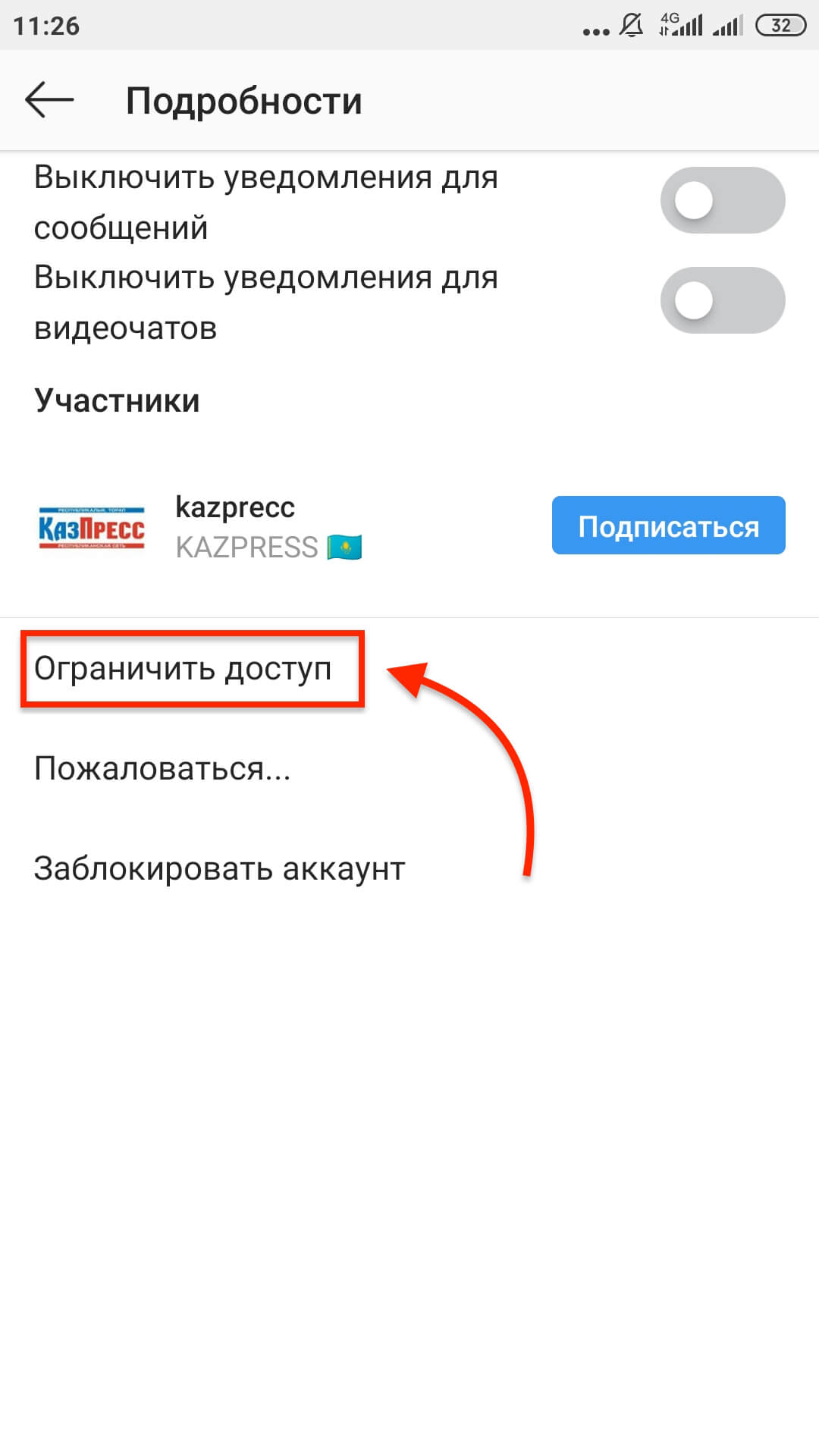
Подтвердите ограничение нажав «Restrict Account».
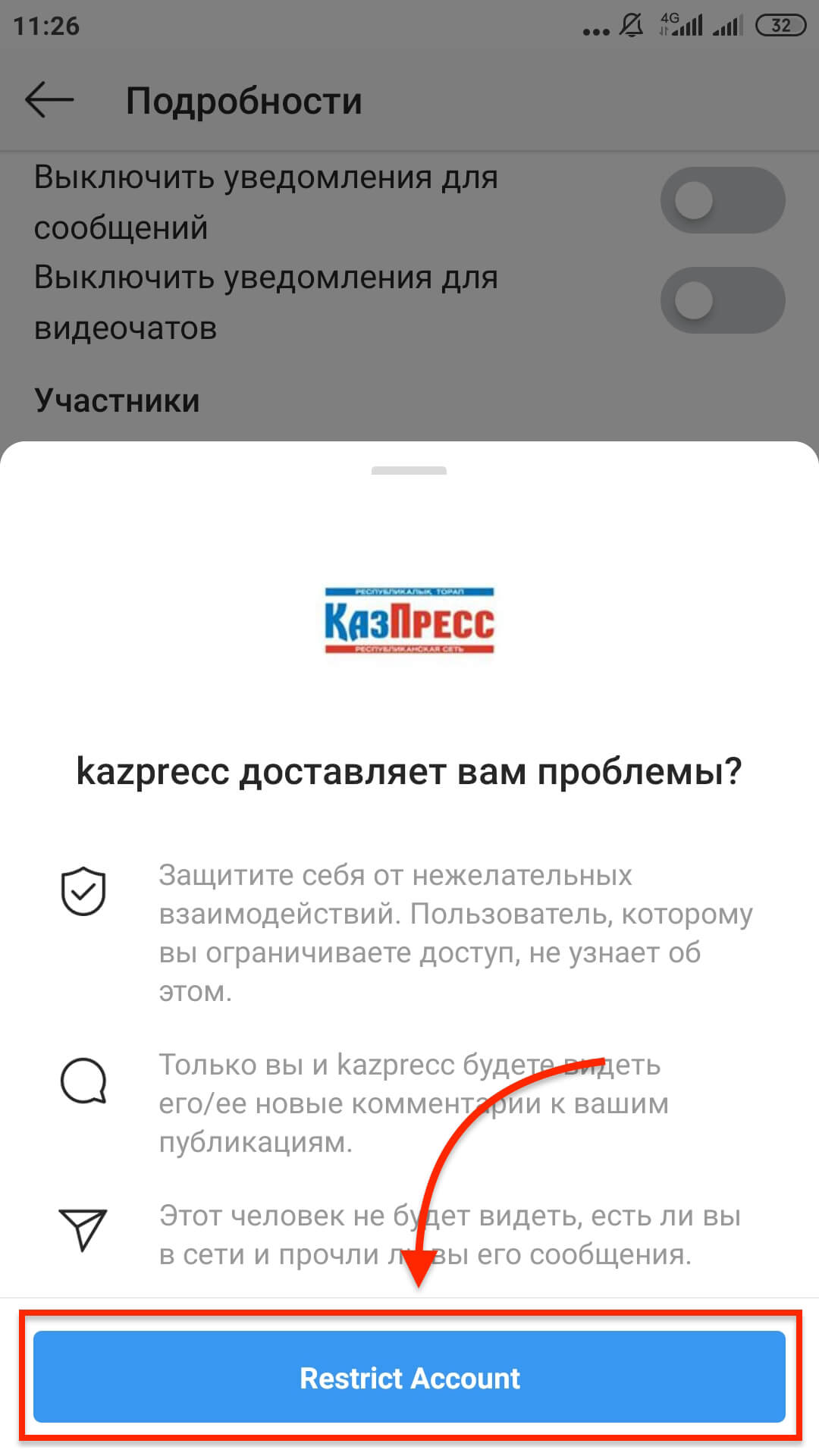
Готово. Доступ ограничен.
Способ №4. Ограничить в разделе настроек
Более сложный способ, но и более опциональный – это ограничение с помощью настроек.
Перейдите в ваш профиль.
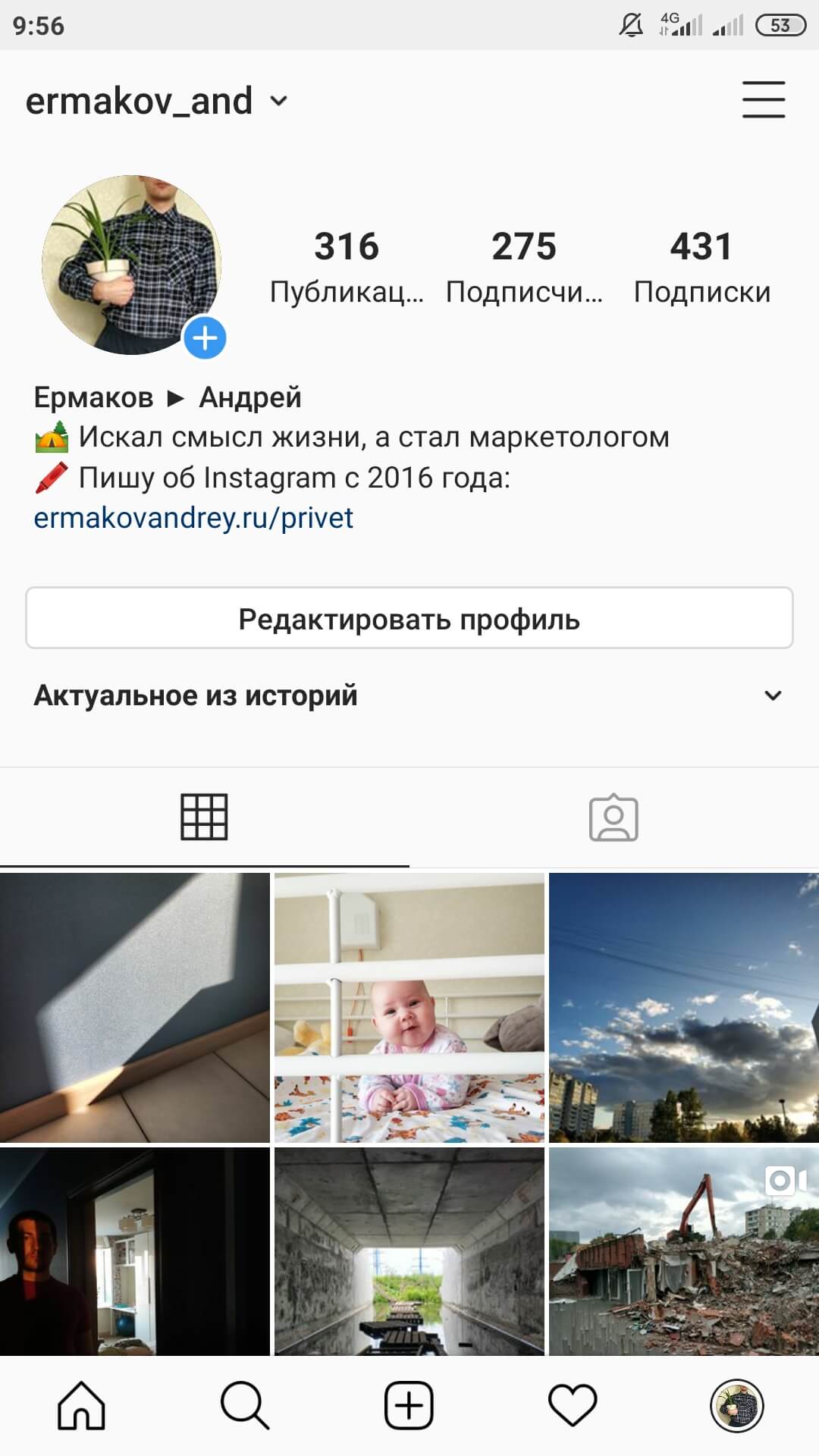
Вызовите меню с помощью трех горизонтальных линий справа наверху.

Затем нажмите «Настройки».
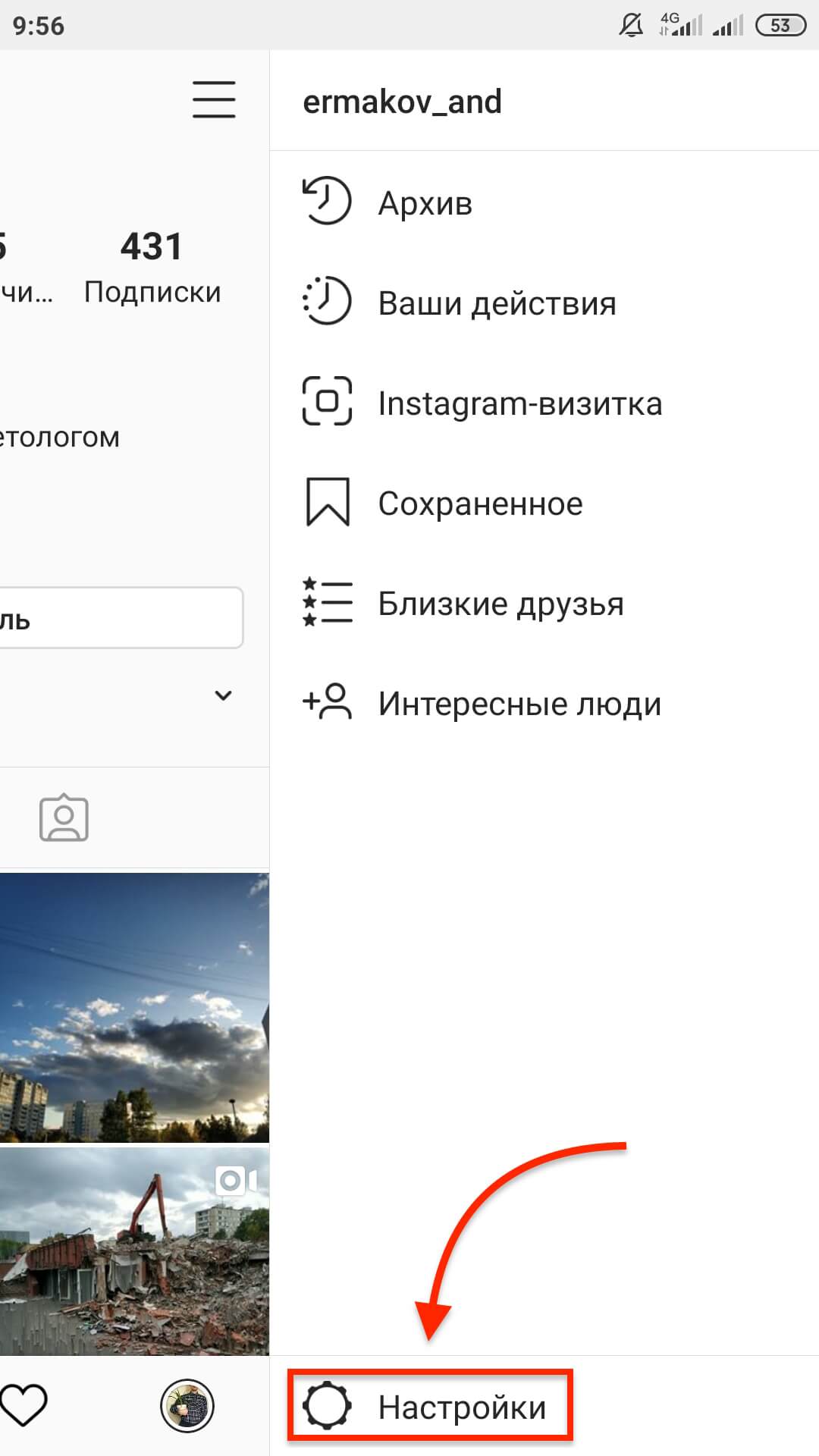
Перейдите в раздел «Конфиденциальность».
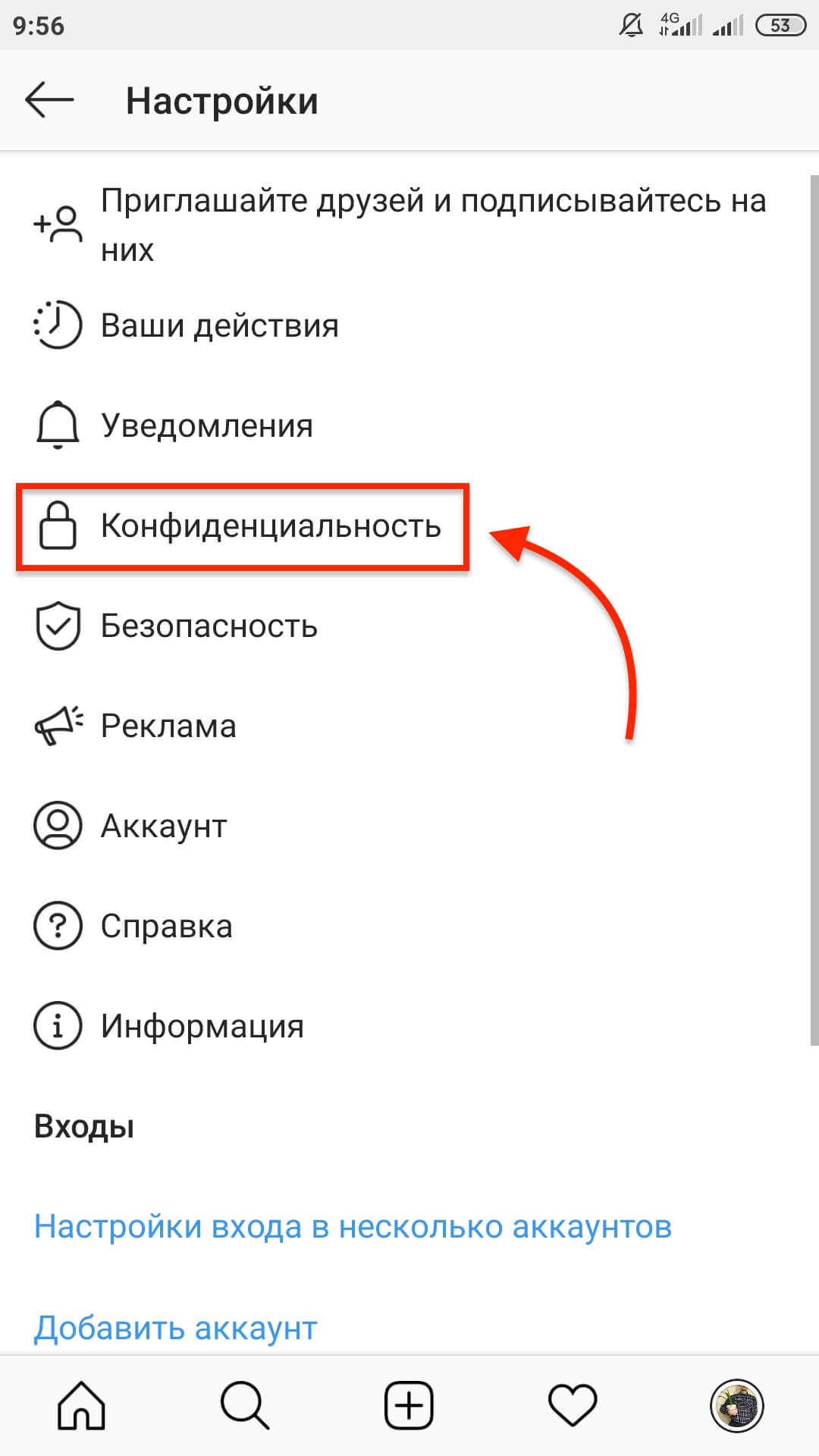
Кликните по пункту «Аккаунты с ограниченным доступом».
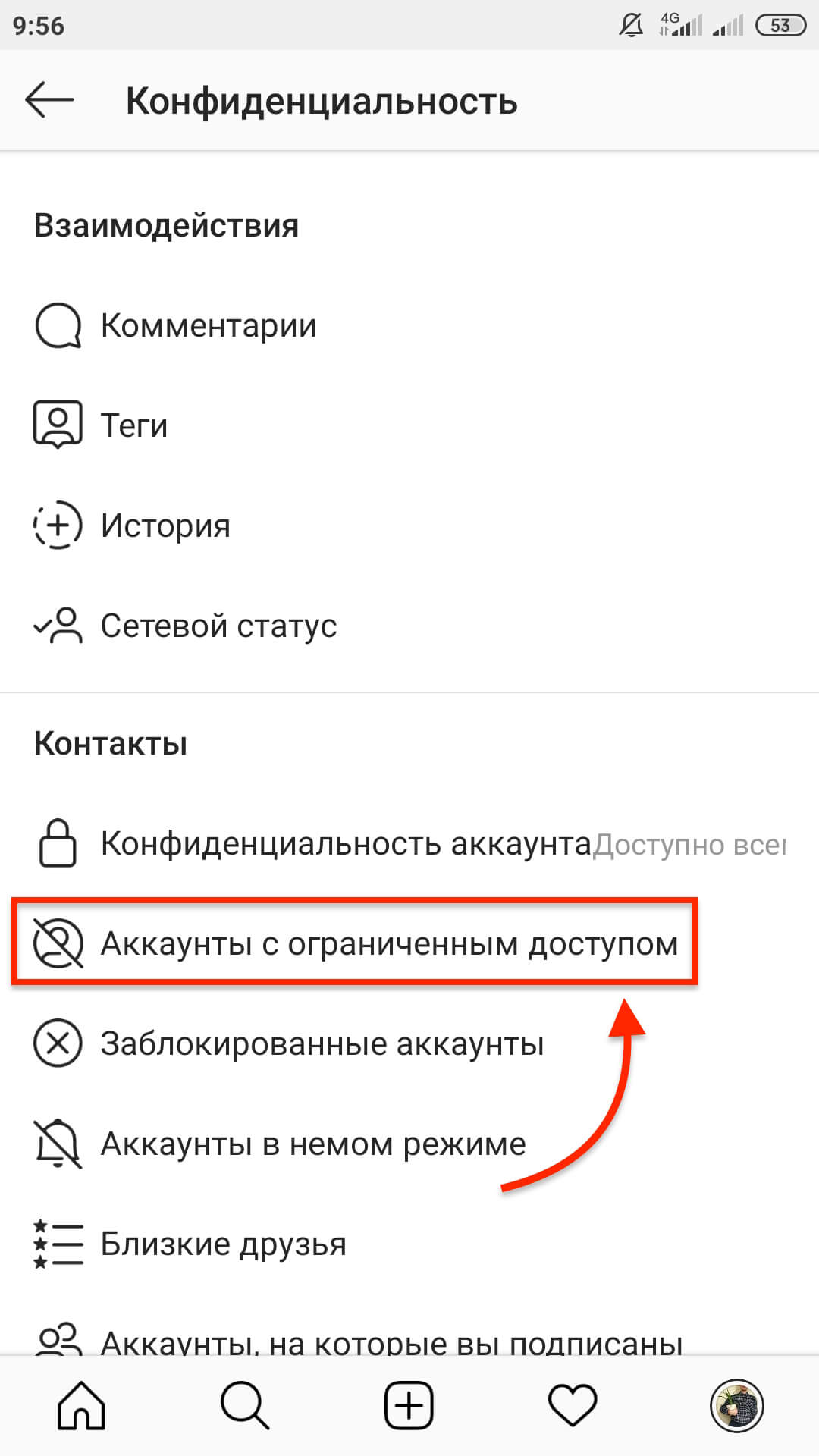
В данном разделе находится список всех пользователей, которым вы ограничили доступ. И вы всегда сможете вернуться сюда, чтобы отредактировать данный список.
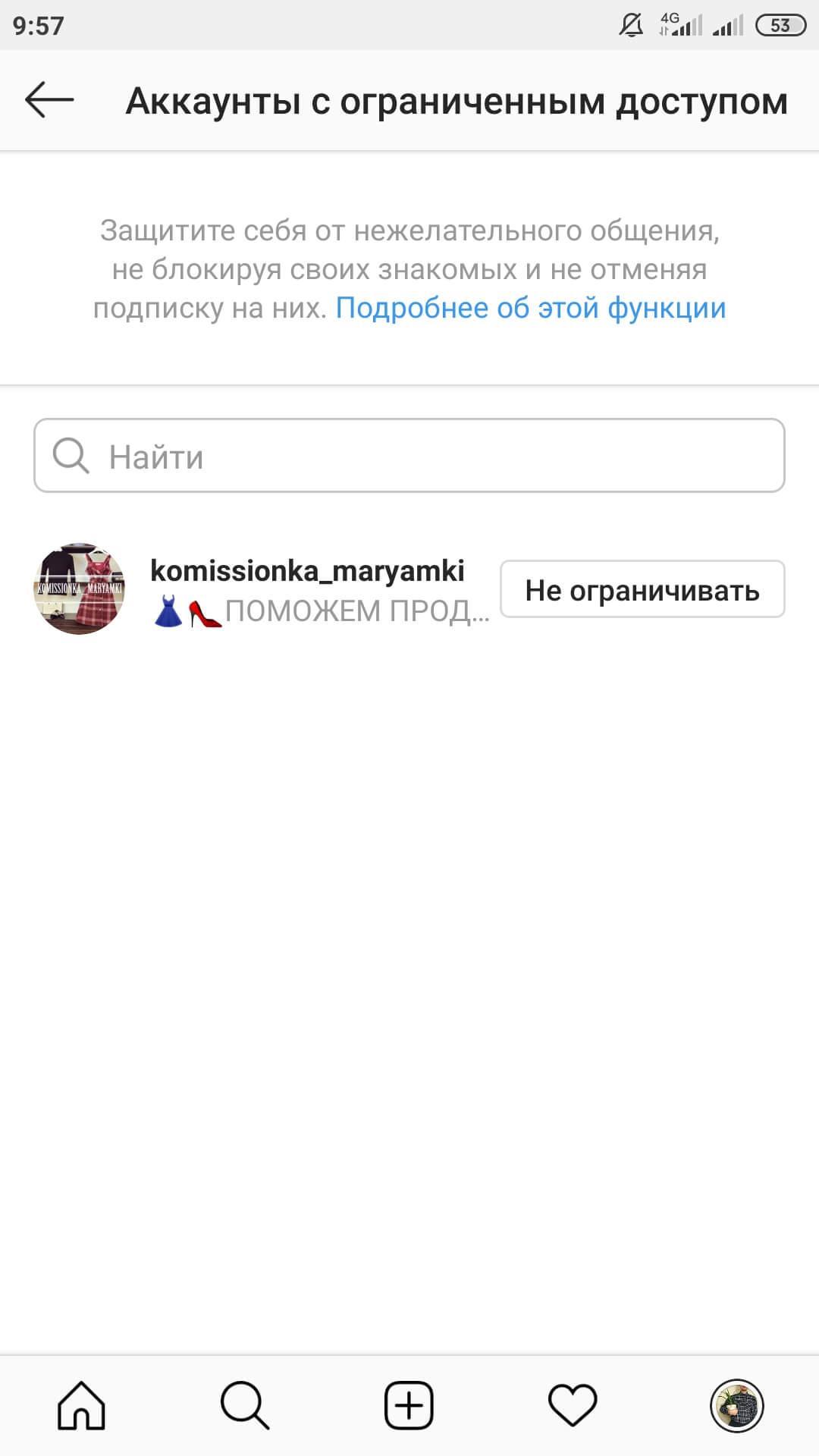
Если вы хотите найти конкретного пользователя, то вбейте в поисковую строку его имя, фамилию, логин или другую информацию связанную с названием его аккаунта.
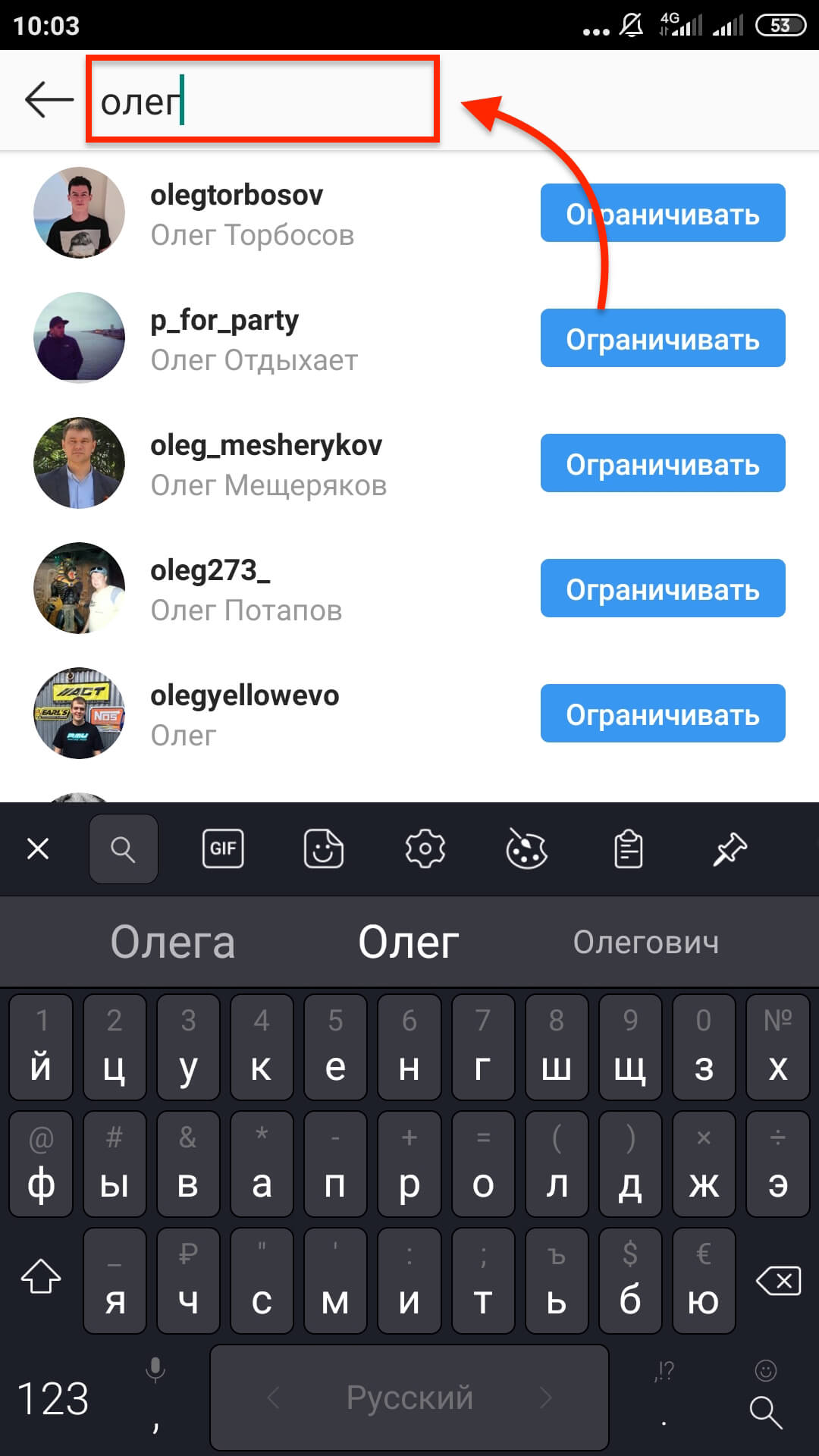
Найди нужного вам пользователя из всплывающего списка нажмите «Ограничивать».
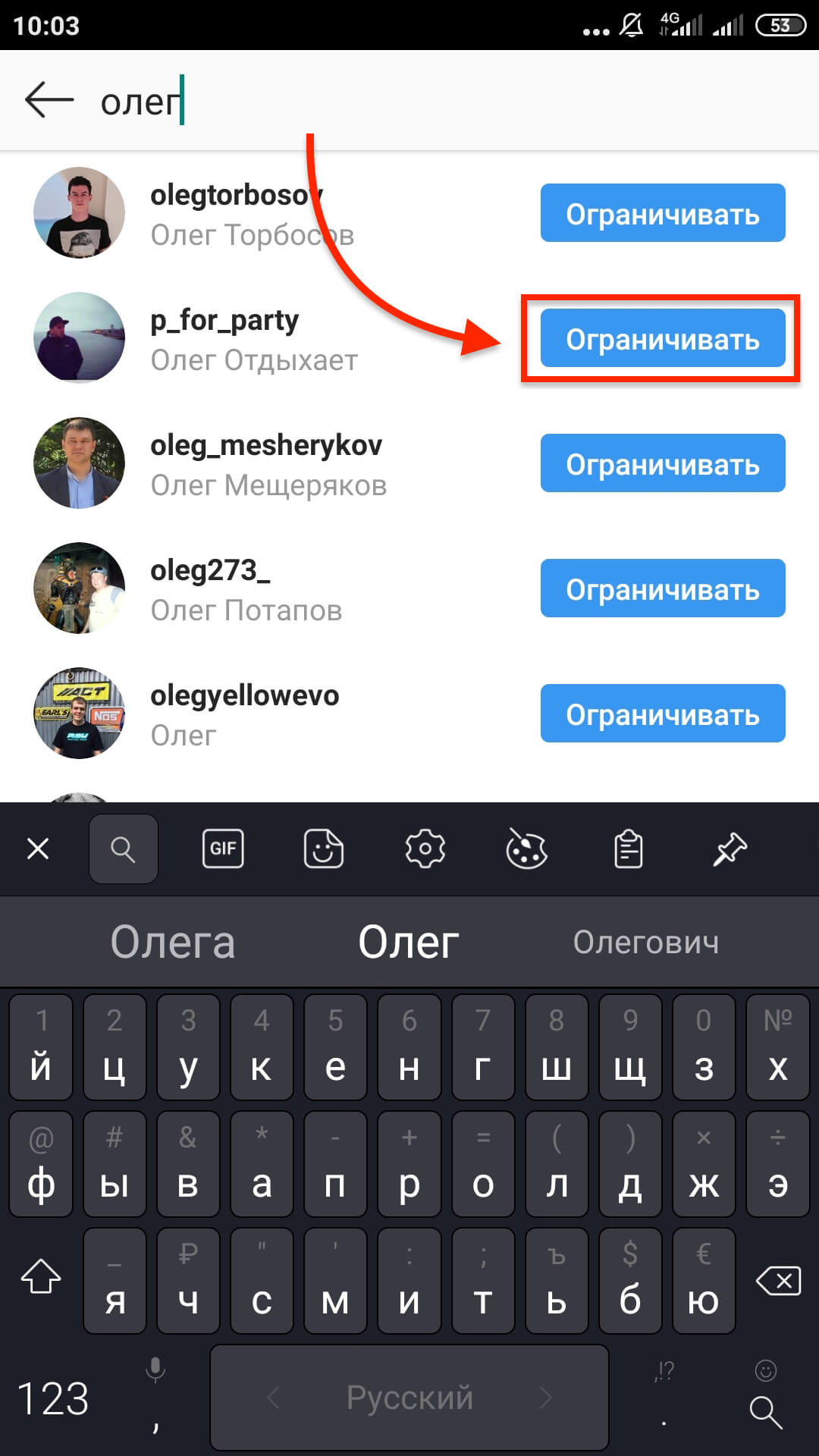
Готово. Доступ ограничен и пользователь добавился в данный список.

Как отключить ограничение доступа?
Чтобы снять ограничения вы можете воспользоваться все теми же четырьмя способами, которые мы описали выше: в профиле, в комментариях и настройках.
Первый способ. Переходим в профиль пользователя с ограниченным доступом и нажимаем три точки справа наверху.
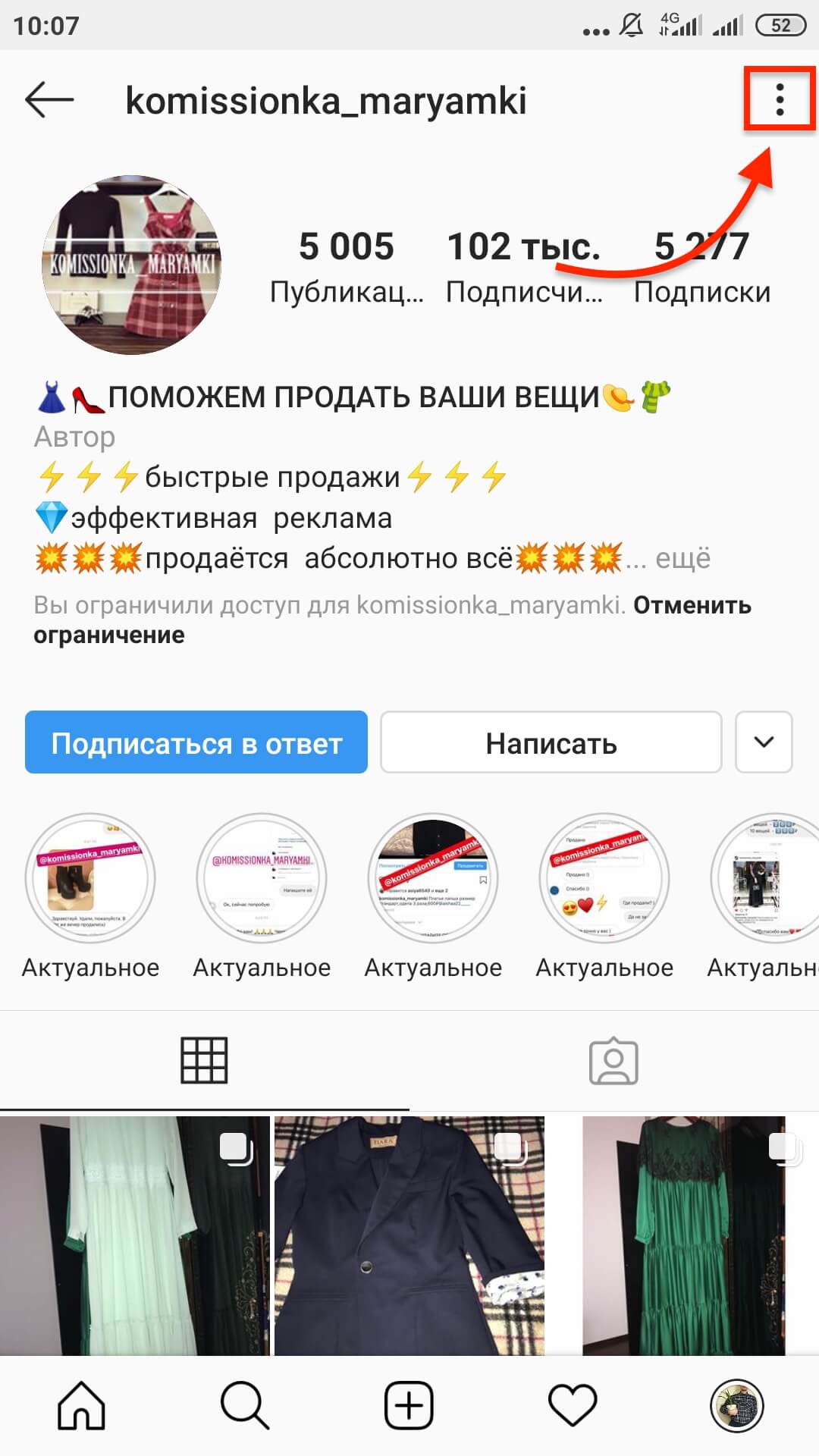
Из всплывающего меню выбираем «Отменить ограничение».
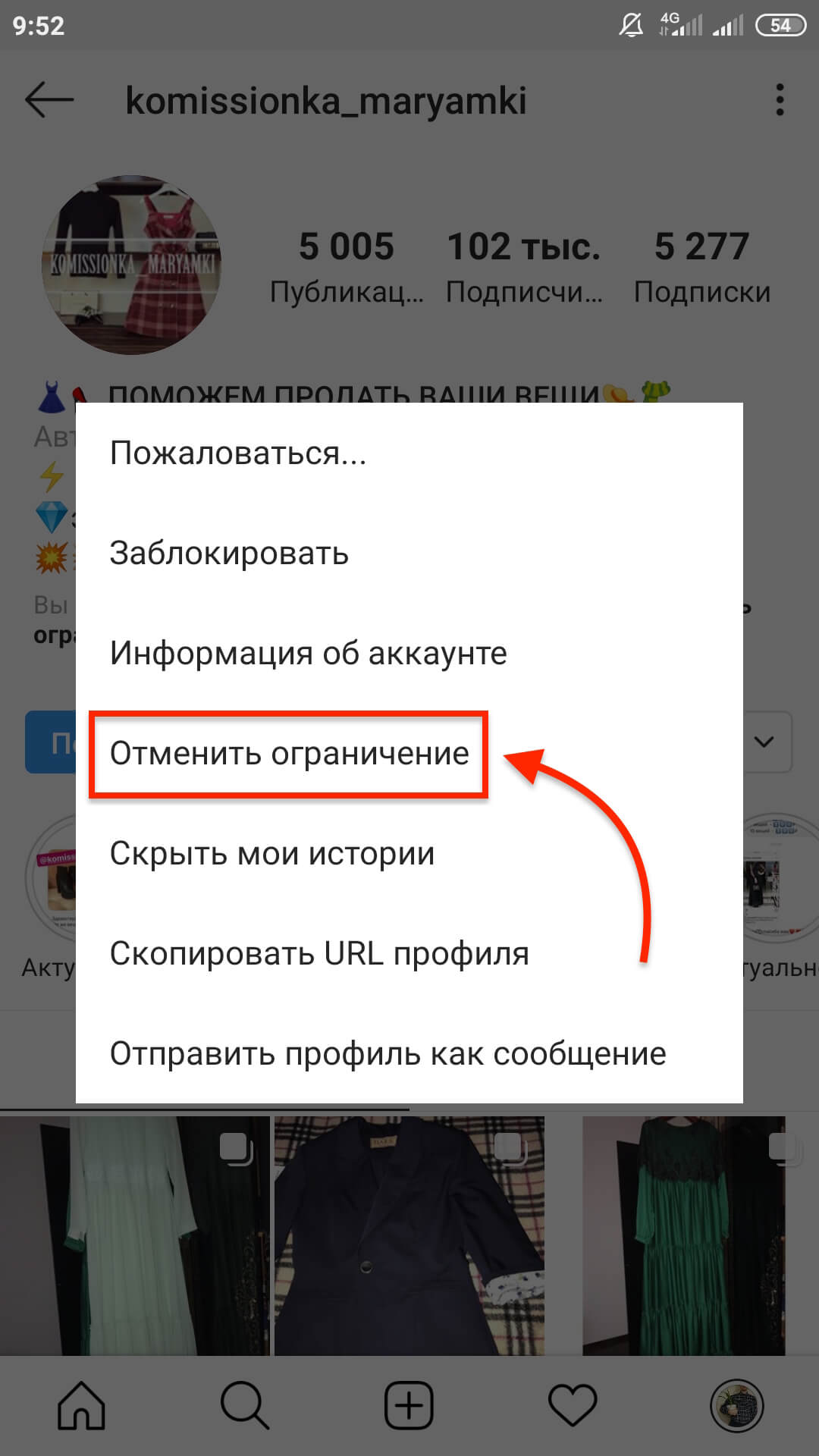
Либо, не нажимая три точки, вы можете кликнуть по фразе «Отменить ограничение», которая находится под описанием профиля пользователя.
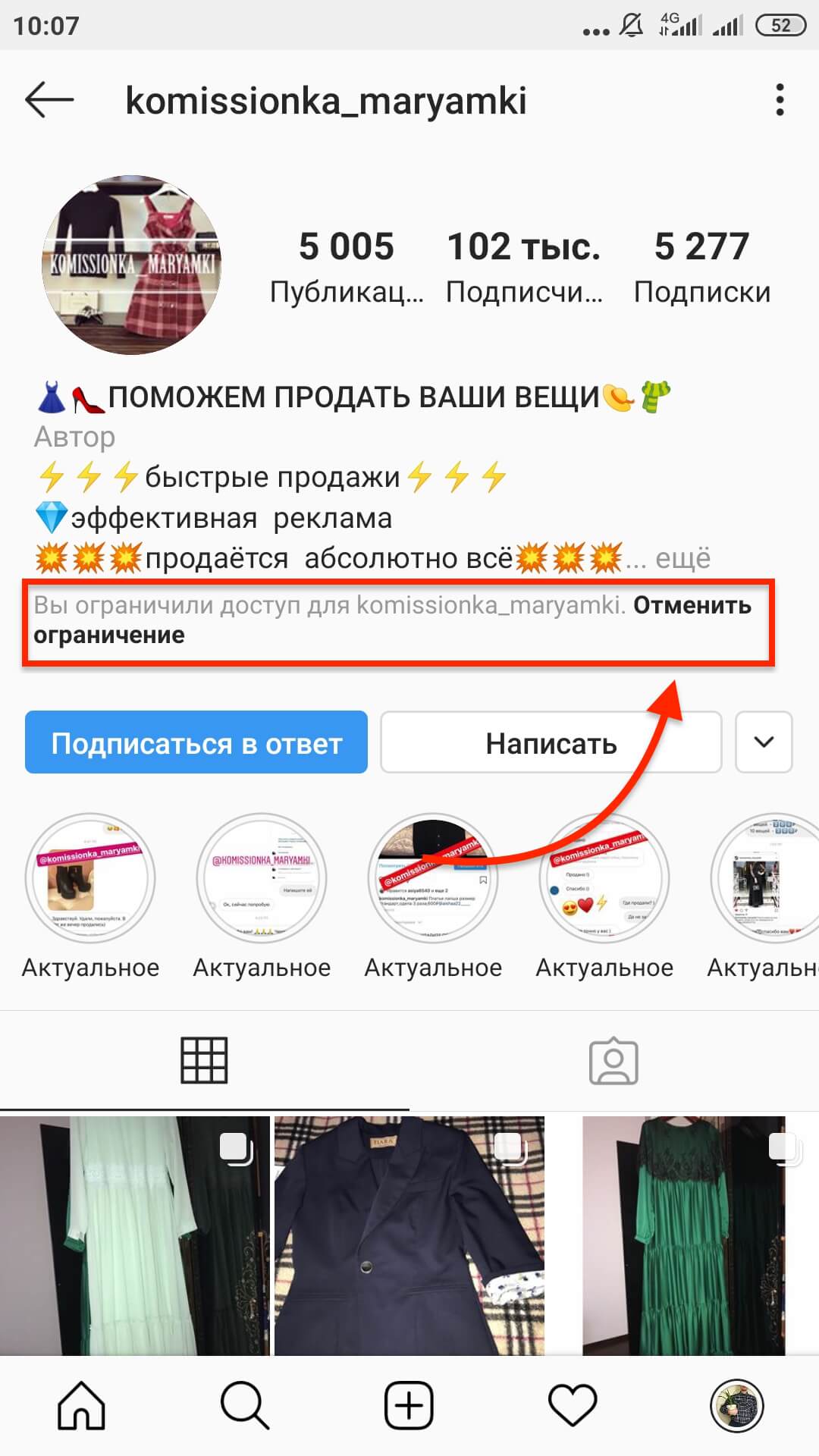
Второй способ. Найдите комментарий пользователя с ограниченным доступом, выберите его и нажмите на восклицательный знак справа наверху. Из всплывающего меня выберите «Отменить ограничение для @название, аккаунта».
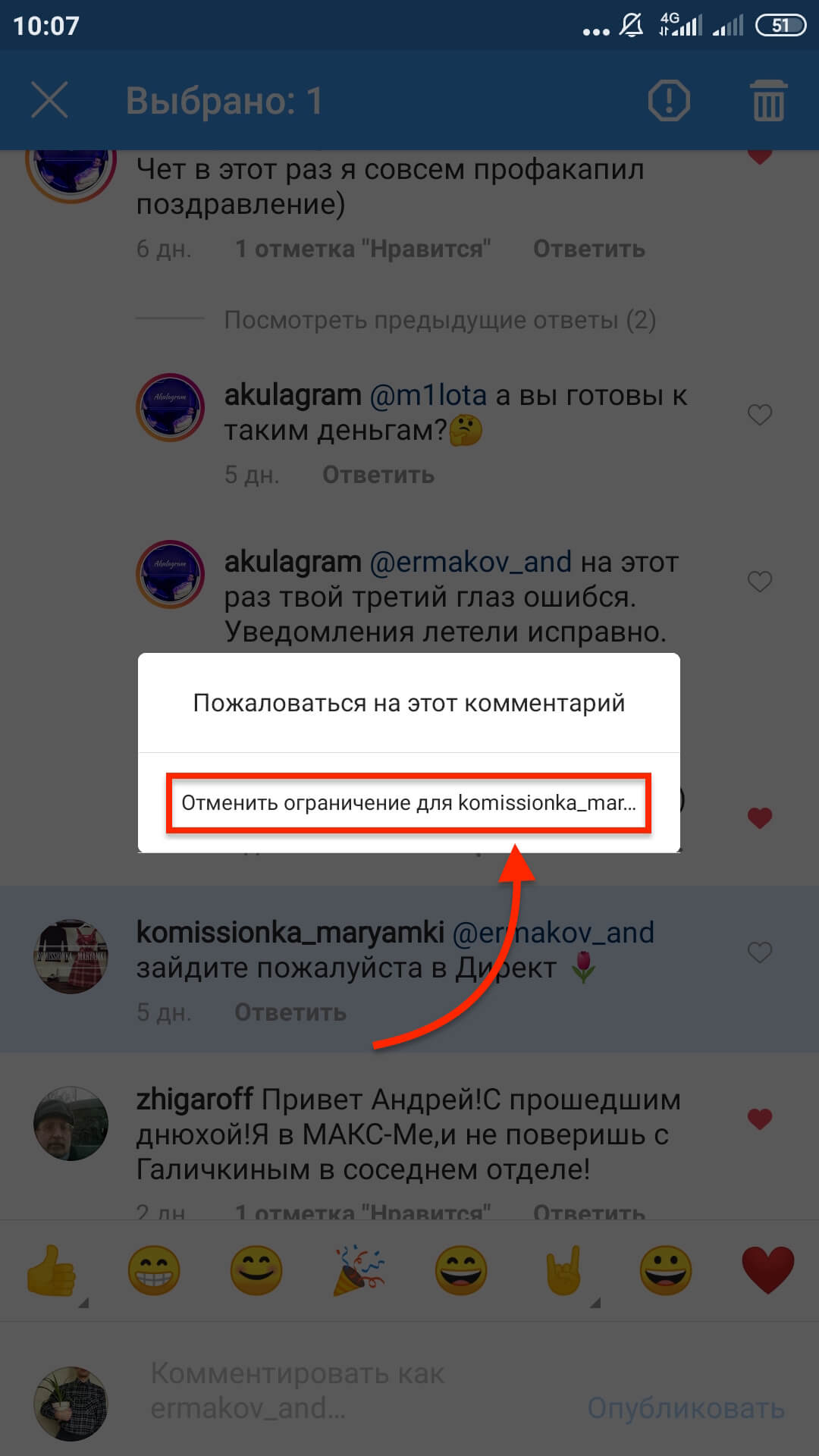
Третий способ. Перейдите в Директ и откройте «Запросы на переписку», затем перейдите в диалог с необходимым вам пользователем. Слева внизу вы увидите кнопку «Отменить ограничение». Просто нажмите на него.
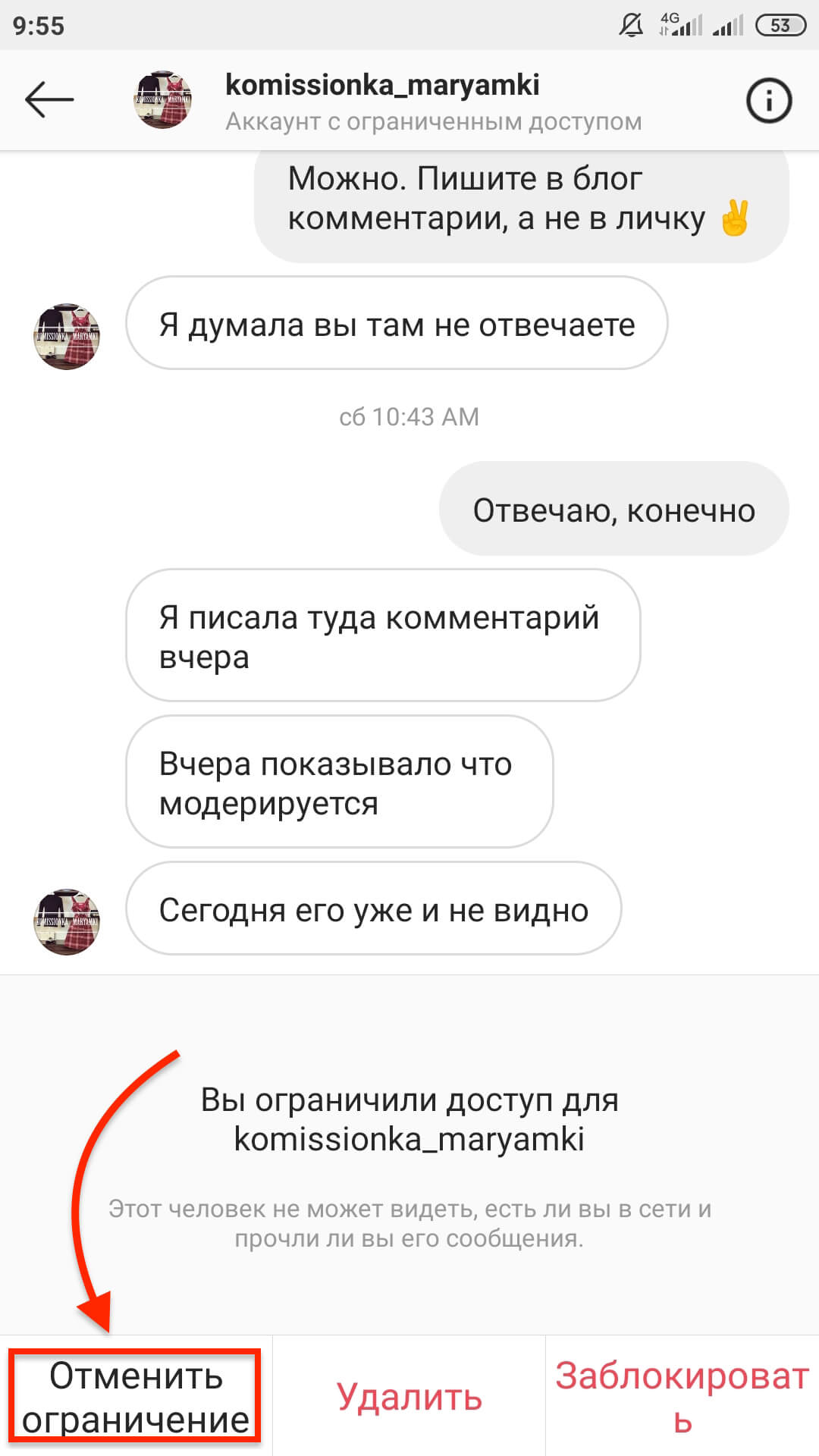
Четвертый способ. Вернитесь в настройках конфиденциальности к списку «Аккаунты с ограниченным доступом». И нажмите «Не ограничивать» справа от пользователя, которого вы хотите убрать из списка.
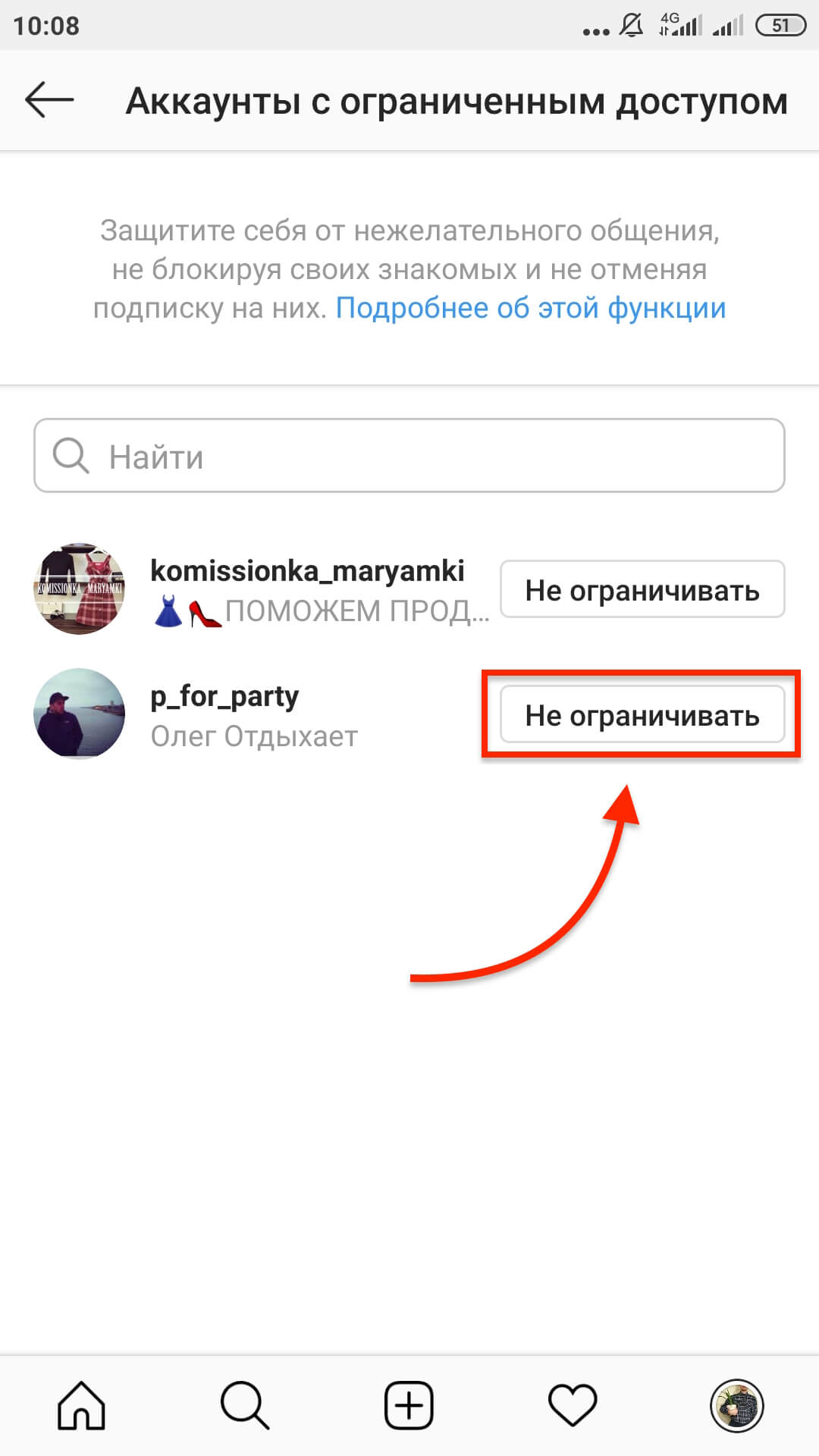
Теперь вы вернули пользователю возможность писать вам комментарии без премодерации и напрямую отправлять сообщения в Директ.
Что значит ограничить доступ в Инстаграм?
Ограничение доступа обозначает следующее. Если среди ваших подписчиков или тех, кто на вас не подписан, есть пользователи, которые негативно влияют на вас (например пишут оскорбительные комментарии), то вы можете ограничить им доступ к вашему аккаунту.
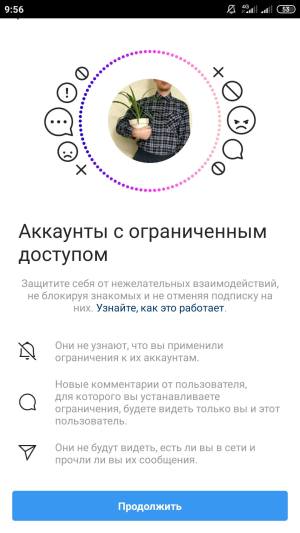
Что очень важно, так это то, что человек не узнает о том, что вы ограничили ему доступ.
Что происходит после ограничения доступа
Теперь все для кого вы ограничили доступ не смогут делать следующее:
1. Пользователи не смогут публиковать комментарии без вашего одобрения. После того, аккаунт с ограниченным доступом напишет комментарий под вашим постом, он не будет виден остальным пользователям. А вы сможете либо одобрить его, либо удалить.
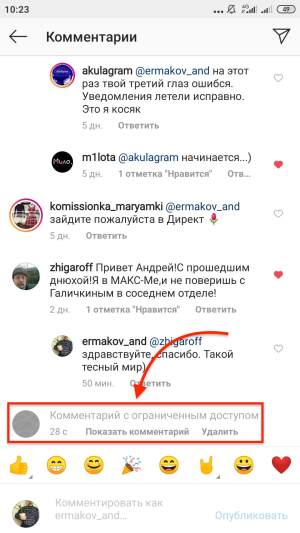
Причем при предварительном просмотре комментария Вам не будет видно его содержания до тех пор, пока вы сами этого не захотите. Для этого вам нужно будет нажать «Показать комментарий»:
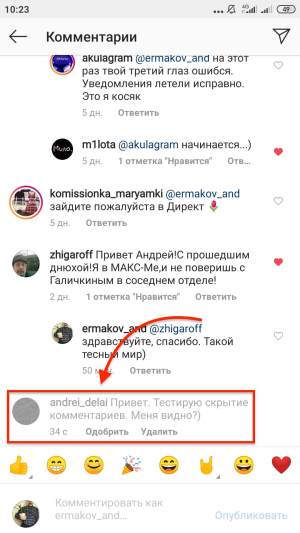
Важно отметить, что ограничения коснуться только новых комментариев. Это значит, что все ранее написанные комментарии от этого пользователя будут видны всем, в том числе и вам.
2. Пользователи не смогут писать вам в Директ моментальные сообщения и диалог с ними переместиться в запросы.
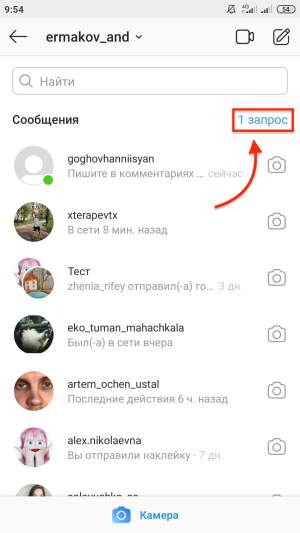
Перейдя в запросы вы также не увидите предварительного сообщения и/или присланного контент и вам будет виден лишь статус пользователя «Аккаунт с ограниченным доступом»:

Сам пользователь перестанет получать уведомления о том, что вы находитесь в сети и о том, что вы прочли его сообщения.
Для кого это будет полезно
Для обычных пользователей. На мой взгляд, данная функция будет полезна почти для всех пользователей, которые хоть как-то связаны с творчеством. Я понимаю, что критика очень важна при создании контента, но зачастую она бывает не конструктивна и даже токсична.
Что приводит к снижению мотивации и, как следствие, продуктивности вашего дела. Поэтому, если вы чувствуете, что кто-то отвлекает вас от того, что вы любите делать в Инстаграм, просто ограничьте ему доступ к вам. И занимайтесь своим делом.
Для бизнеса. Это может быть не очевидно, но данная функция будет полезна и для людей зарабатывающих через инстаграм. Вы можете использовать функцию Restrict Account для ограничения доступа вашим конкурентам.
Наверняка у вас бывало такое, что кто-то из них оставляет комментарии под вашими публикациями, привлекая тем самым внимание, ваших клиентов. Чтобы избежать этого ограничьте им доступ.
Как это сделать с андроид-смартфона и iPhone?
Рассмотрим, как закрыть аккаунт в Инстаграме, разобравшись с настройками личного профиля. Действуйте по простой инструкции, позволяющей выполнить необходимые операции в несколько кликов мышью:
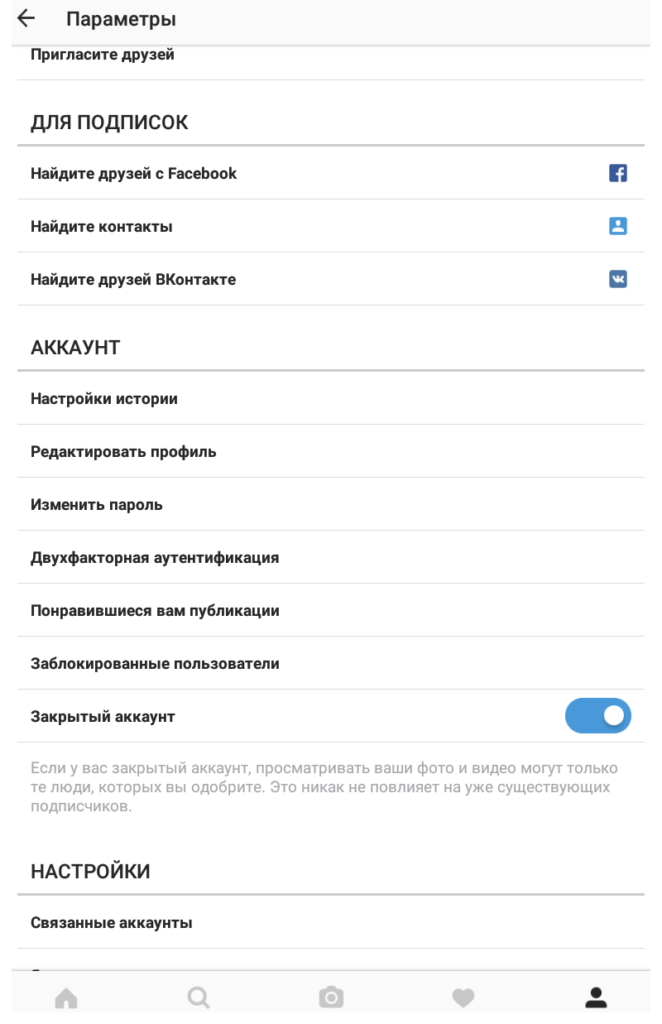
Немного иначе, предстоит действовать владельцам iPhone, имеющих дело с другим интерфейсом. Рядом с кнопкой редактирования они увидят значок шестерёнки.
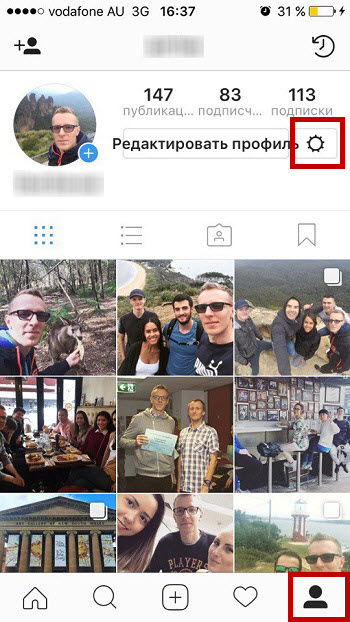
Нажав на него, им удастся перейти в раздел «Параметры» и, нажав на рычажок, напротив нужной строки исполнить задуманное.
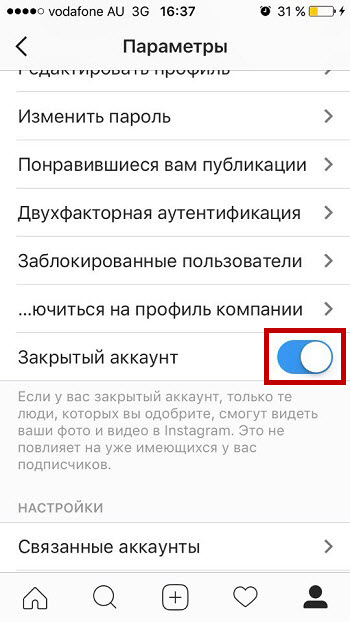
Как быть владельцам бизнес-профилей?
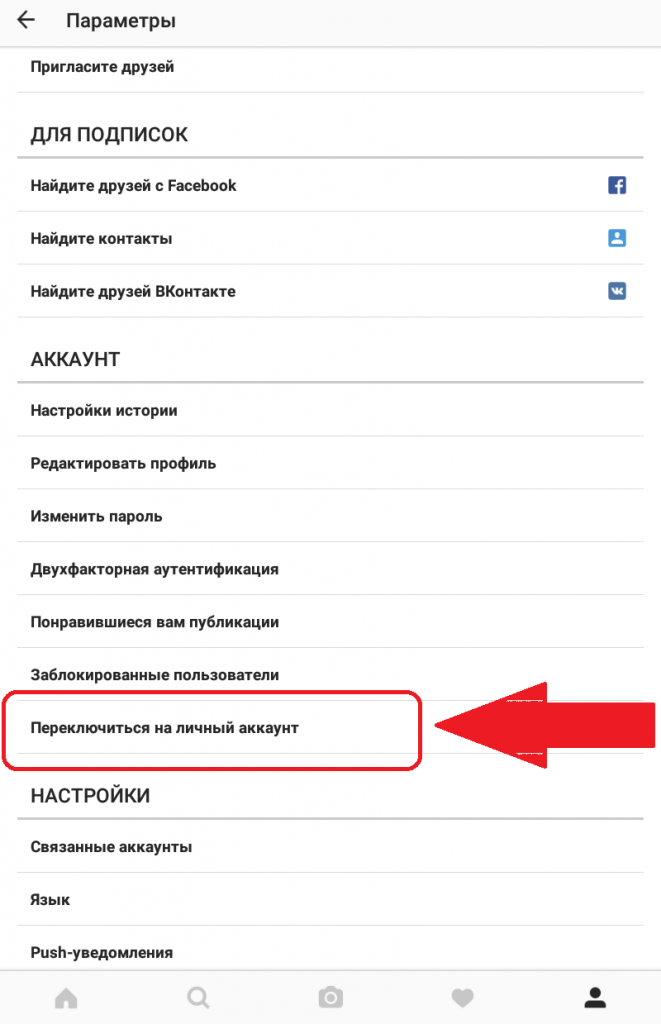
Доступно проведение этих манипуляций только через телефон, независимо, от платформы, на которой он сделан. Переключившись, вы вновь сможете блокировать доступ к странице, но потеряете возможность просматривать статистику.
Как закрыть отдельные публикации, ограничив доступ?
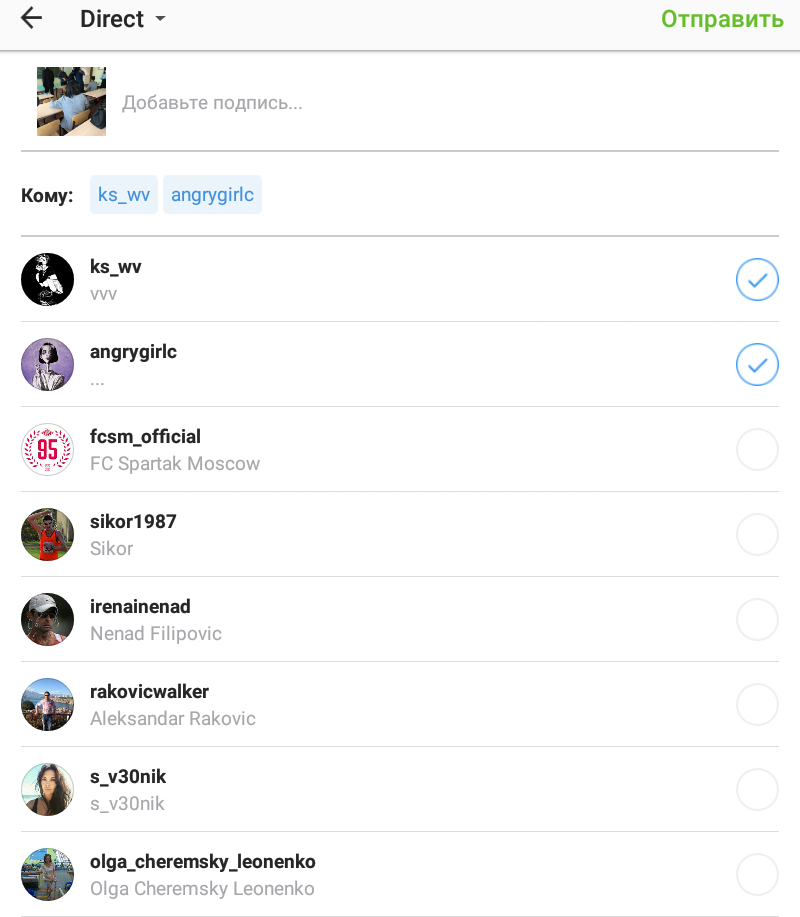
Действуйте по следующему алгоритму:
и, наконец, отправьте сообщение выбранным друзьям или людям, которые у вас есть в диалогах.
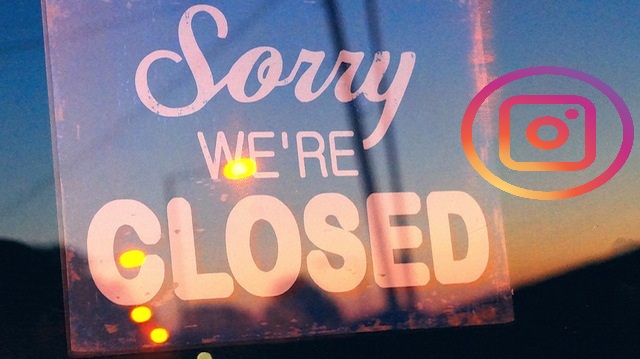
Рассказываем, как сделать аккаунт в Инстаграм закрытым

Разбираемся в том, как открыть аккаунт в Инстаграм и какая от этого польза
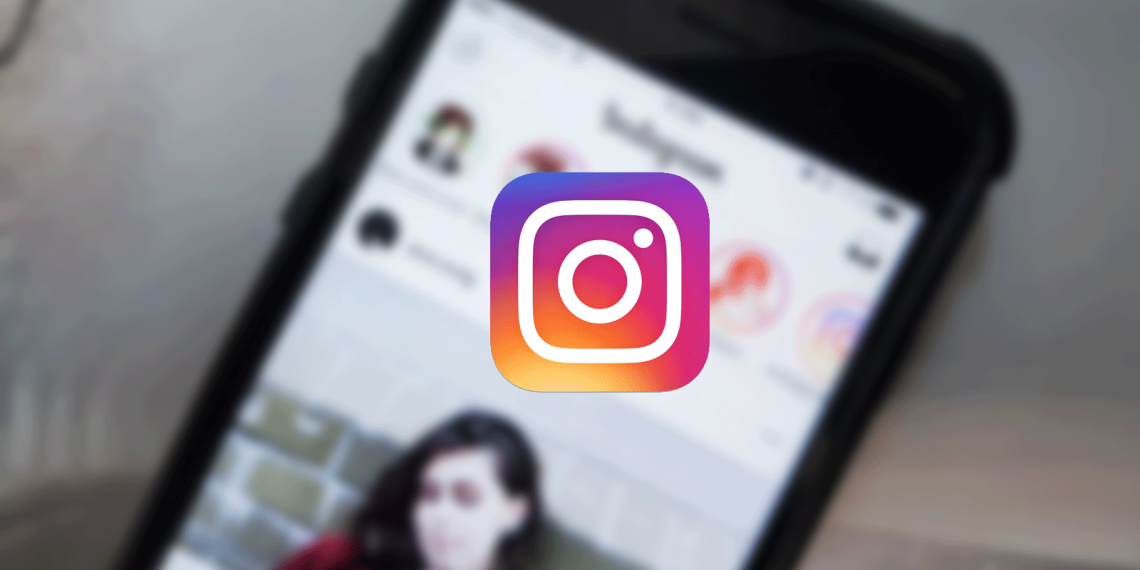
Как можно скрыть фото в Инстаграме от 1 человека
Как скрыть прямой эфир в Инстаграм: пошаговая инструкция
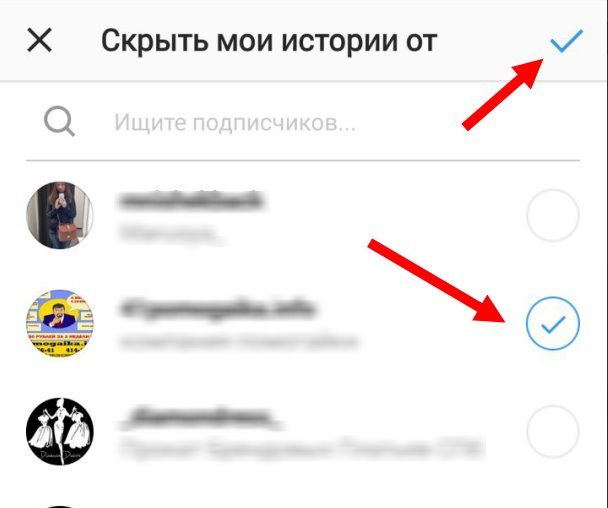
Как ограничить доступ в Инстаграме
- Открываем аккаунт пользователя.
- В правом верхнем углу касаемся .
- Касаемся «Restrict Account» .
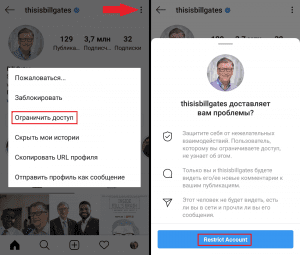
Таким образом вы ограничили доступ пользователю, не блокируя его и не отменяя подписку (можно ещё попробовать скрыть человека).
Новые комментарии от пользователя будете видеть только вы и он. Вы сможете одобрить комментарии и они станут общедоступными.
Также он больше не увидит, когда вы онлайн и прочли ли его сообщения (чат будет перемещён в раздел «Запросы на переписку», вы как бы закрыли директ ему).
Он ничего не узнает об ограничении.
Как снять ограничения пользователю?
Зайдите к нему в профиль, коснитесь и выберите пункт «Отменить ограничение».
В чём отличия между блокировкой, немым режимом и ограничением?
Немой режим — вы не видите публикации и истории пользователя, остальное без изменений. Об этом не узнает.
Блокировка — пользователь не видит ваш профиль, публикации и истории. Не может с вами связаться. Вы не видите его посты (может понять, что заблокировали).
Ограничение доступа — всё как обычно, кроме того, что пользователь не увидит, когда вы в сети. Свои комментарии к вашим публикациям будут видеть он и вы (можете сделать их общедоступными). Об ограничении не догадается.
Видеоэксперимент на тему: как ограничить доступ в Инстаграме.
Можно ли закрыть Директ в Инстаграме
Мы уже разобрались, что такой возможности нет. Зато в новом режиме «личку» от диалогов можно полностью очистить. Открыв окно Direct, пользователи часто жалуются на отсутствие кнопки «Удалить». Процедура выполняется элементарно:
- Открываем мессенджер.
- Выбираем в списке беседу, которую требуется удалить из профиля.
- Наведите на нее пальцем и сделайте свайп влево.
- Готово, диалога больше нет.
Одновременно очистить весь Direct система не позволяет. Нам удалось разобраться, как в Инстаграме закрыть Директ в Инстаграме.
Когда вы убираете переписку, она исчезает только у вас, собеседник будет иметь доступ к ней. На компьютере эти действия выполнить нельзя, соответственно, получать сообщения в веб-версии не отображаются, их можно просмотреть в официальном мобильном клиенте.
В параметрах присутствуют и другие настройки приватности. Закрытый статус позволяет ограничить доступ к публикациям, их смогу просматривать только подписчики. Владелец аккаунт самостоятельно решает, кого добавлять в фоловеры.
Поделитесь материалом с друзьями, если он был полезен, и не забудьте оставить комментарии!